Sony MEX100NV User Manual
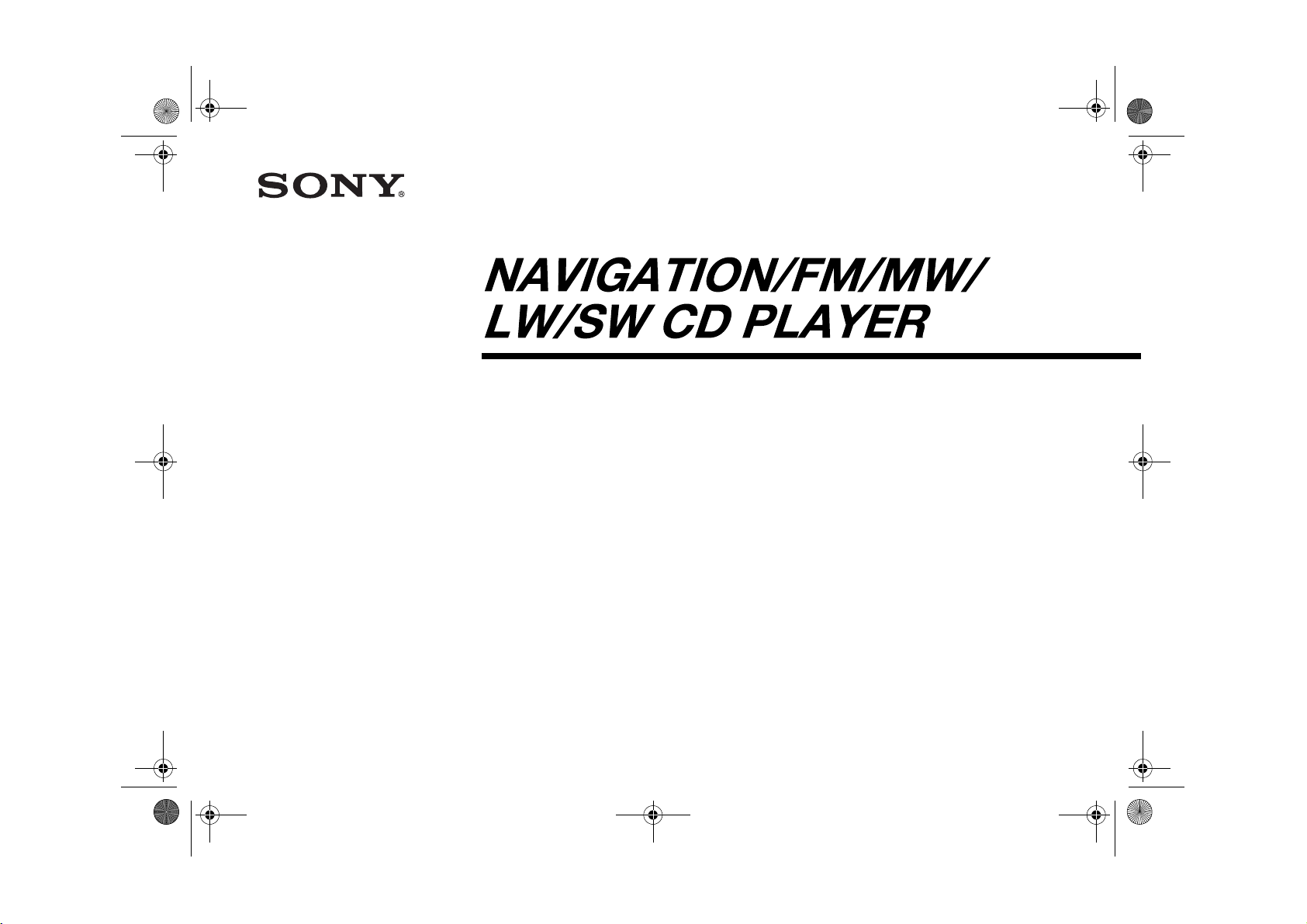
7890_D_6_0.book Seite 1 Montag, 1.Juli 2002 1:19 13
Bedienungsanleitung
Operation guide
Mode d’emploi
Istruzioni per l’uso
MEX-100NV
©2002 Sony Corporation
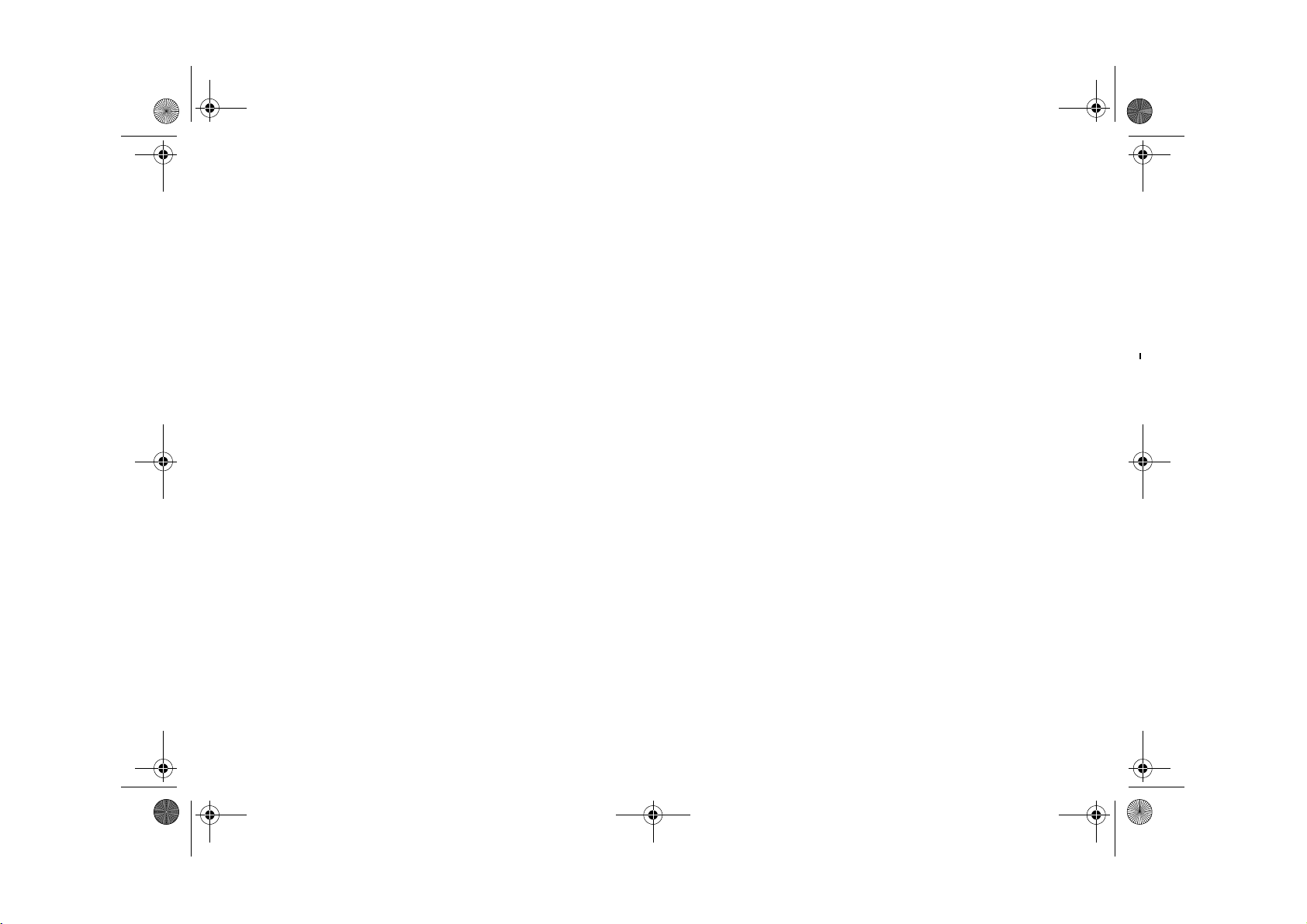
7890_D_6_0.book Seite 2 Montag, 1. Juli 2002 1:19 13
Bedienungsanleitung
Operation guide
Mode d’emploi
Istruzioni per l’uso
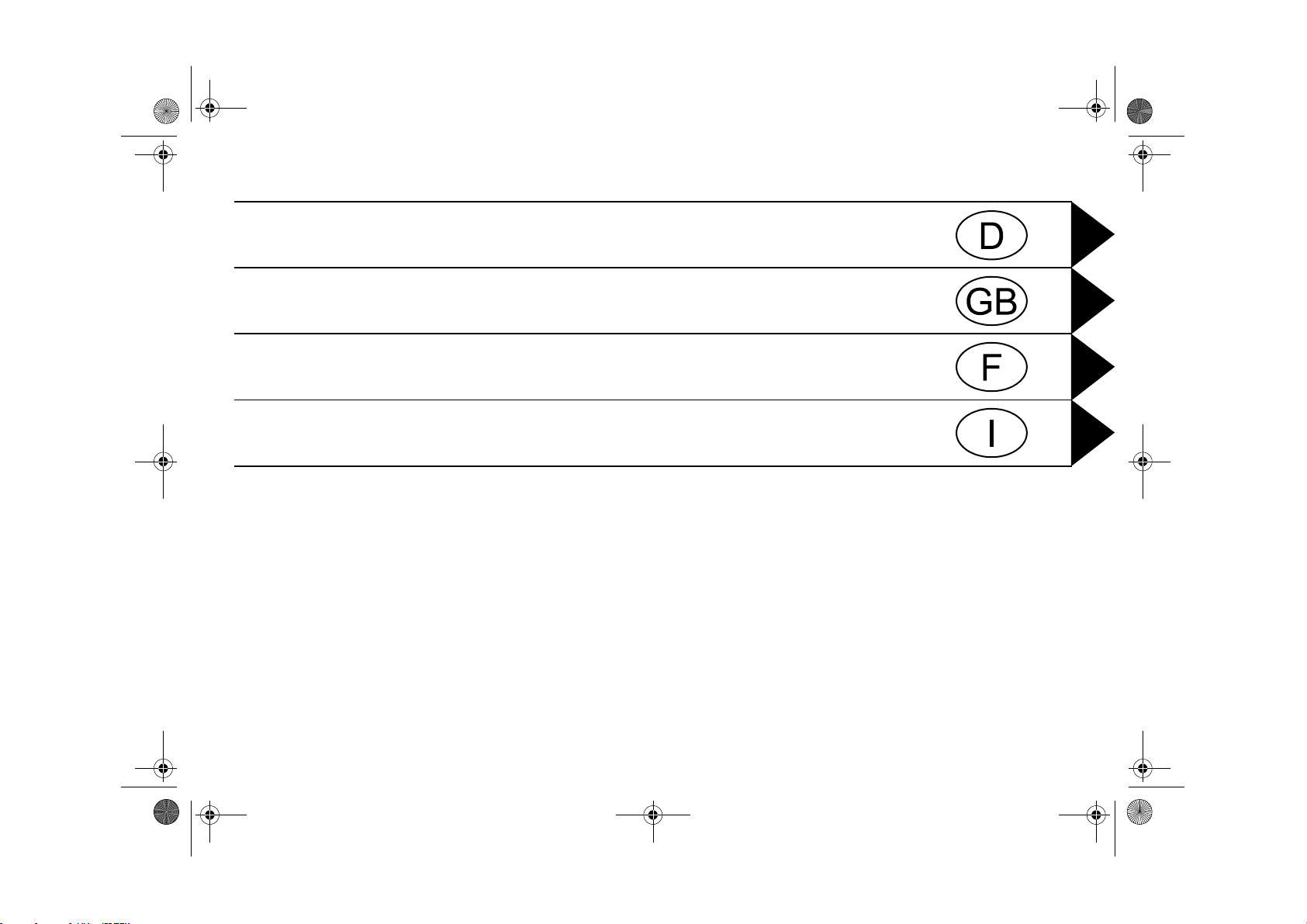
7890_D_6_0.book Seite 1 Montag, 1. Juli 2002 1:19 13
Bedienungsanleitung
Operation guide
Mode d’emploi
Istruzioni per l’uso
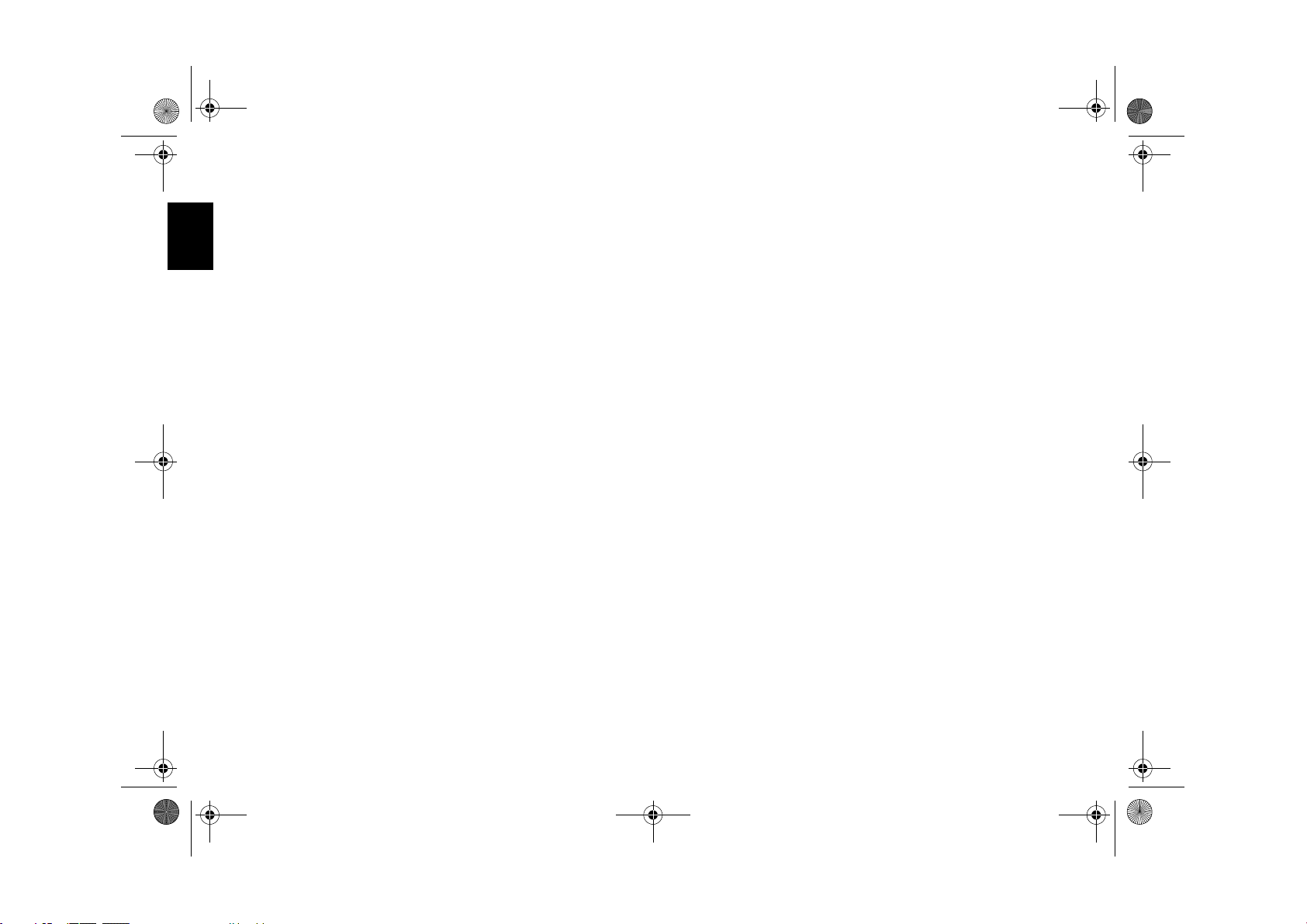
7890_D_6_0.book Seite 2 Montag, 1. Juli 2002 1:19 13
GAchtung! Sicherheitshinweise
Die Bedienung des Navigationsgerätes ist nur dann gestattet, wenn dies die Verkehrslage zulässt und
Sie absolut sicher sind, dass Sie selbst, Ihre Mitfahrer oder sonstige Verkehrsteilnehmer nicht gefährdet, behindert oder belästigt werden.
Es gelten in jedem Falle die Vorschriften der Straßenverkehrsordnung. Zielorteingaben dürfen nur
bei stehendem Fahrzeug vorgenommen werden.
Das Navigationssystem dient lediglich als Navigationshilfe. Weder entbindet es den Fahrer von der
Pflicht zur gebotenen Sorgfalt im Straßenverkehr, noch ersetzt es seine eigene Beurteilungsfähigkeit.
Aufgrund sich ändernder Verkehrsführungen oder abweichenden Daten kann es vorkommen, dass
ungenaue oder fehlerhafte Anweisungen erteilt werden. Es ist daher stets auf die konkrete Beschilderung und Verkehrsregelung zu achten. Insbesondere kann das Navigationssystem nicht als Orientierungshilfe bei schlechten Sichtverhältnissen dienen.
Das Gerät darf nur zu seinem bestimmungsgemäßen Gebrauch verwendet werden. Die Lautstärke
des Autoradios/Navigationssystems ist so einzustellen, dass Außengeräusche noch wahrgenommen
werden können.
Im Falle einer Störung (z.B. Rauch- oder Geruchsentwicklung) ist das Gerät sofort abzuschalten.
Aus Sicherheitsgründen darf das Gerät nur von einem Fachmann geöffnet werden. Bitte wenden Sie
sich im Falle einer Reparatur an Ihren Händler.
2
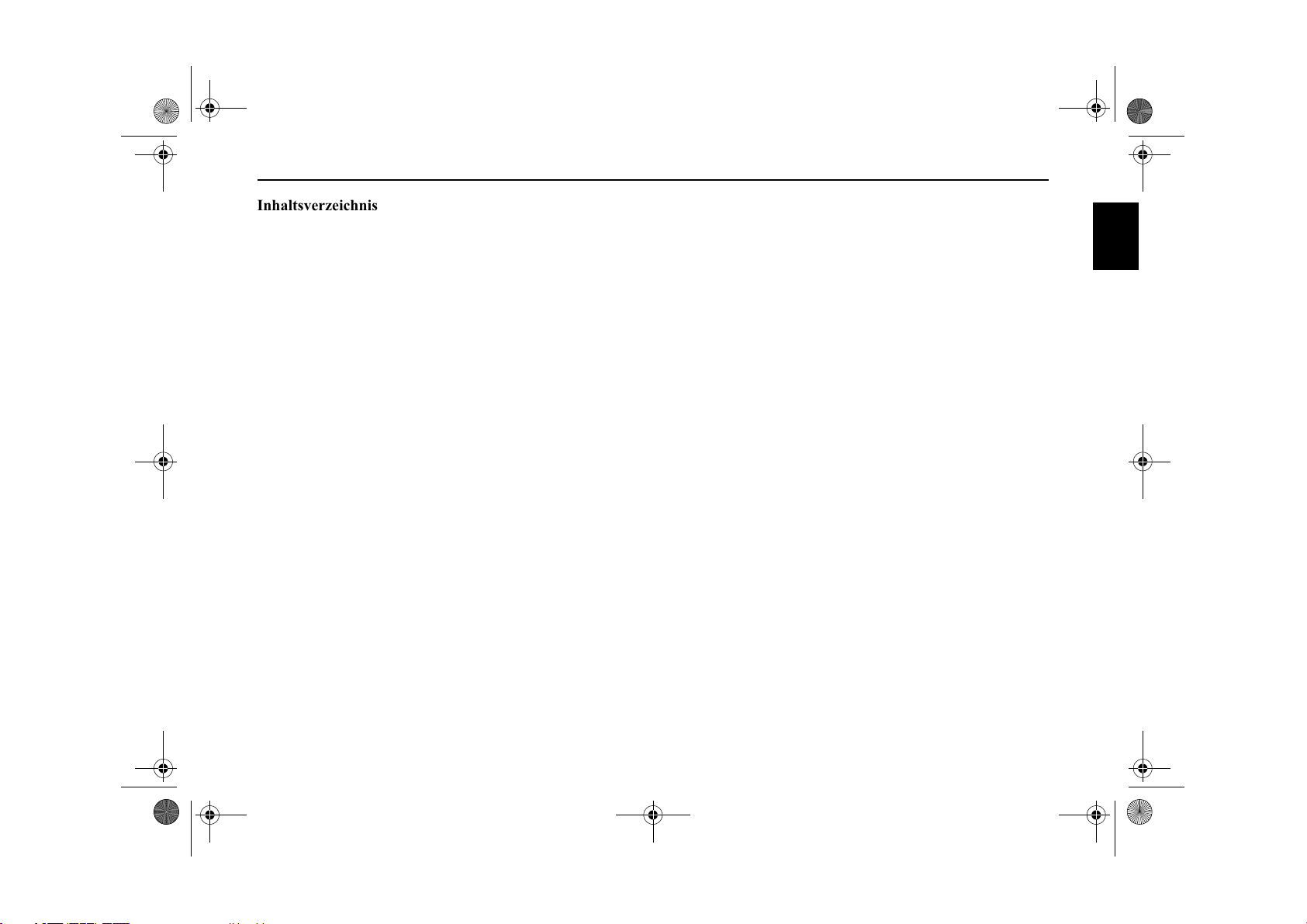
7890_D_6_0.book Seite 3 Montag, 1. Juli 2002 1:19 13
Inhaltsverzeichnis
Inhaltsverzeichnis 3
Tasten Übersicht 5
Diebstahlschutz 6
Eingabe der Codenummer 6
Mobilfront abnehmen 7
Mobilfront einsetzen 7
Allgemeine Bedienung 8
Ein- / Ausschalten 8
Lautstärke einstellen 8
Klangmenü aktivieren 8
Bässe einstellen 8
Höhen (Treble) einstellen 8
Fader (Überblendregler) 9
Balance einstellen 9
Linear-Einstellung 9
Loudness ein-/ausschalten 9
Subwoofer- bzw. Centerspeaker Lautstärke einstellen 9
Navigationsbetrieb 10
Was ist Navigation? 10
Sicherheitshinweise 10
Digitalisiertes Gebiet 10
Allgemeine Hinweise 11
Navigation auswählen 12
Navigations-Grund-Menü 12
Adresseingabe 13
Routen Menü 19
Eingegebenes Ziel im Zielspeicher ablegen 21
Berechnung der Zielführung 22
Inhaltsverzeichnis
Zwischenziel 23
Stau - Funktion 24
Zielführung abbrechen 25
Erläuterungen zur Zielführung 26
Dynamische Navigation mit TMC 28
Informationen während der Zielführung 31
Zielspeicher 34
Sonderziele 34
Systemeinstellungen 37
Rundfunkbetrieb 43
Rundfunkbetrieb einschalten 43
Radio-Menü - Mode einschalten 43
Wellenbereich FM einstellen 43
Wellenbereich AM einstellen 43
Einstellmöglichkeiten für die Senderwahl 43
Dynamisches Autostore (FM-DAS) 44
Sendersuchlauf FM - DAS 44
Sendersuchlauf MW, LW, SW 44
Scansuchlauf 45
Programmfilterung bei FM-DAS 45
Program Type Auswahl (PTY) 45
PTY Anzeige ein- / ausschalten 46
Sender abrufen/speichern bei FM 46
Sender abrufen/speichern MW, LW, SW 46
Autostore MW, LW 47
Handabstimmung FM 47
Handabstimmung MW, LW, SW 47
Regionalisierung 48
Regionalisierung ein- / ausschalten 48
3
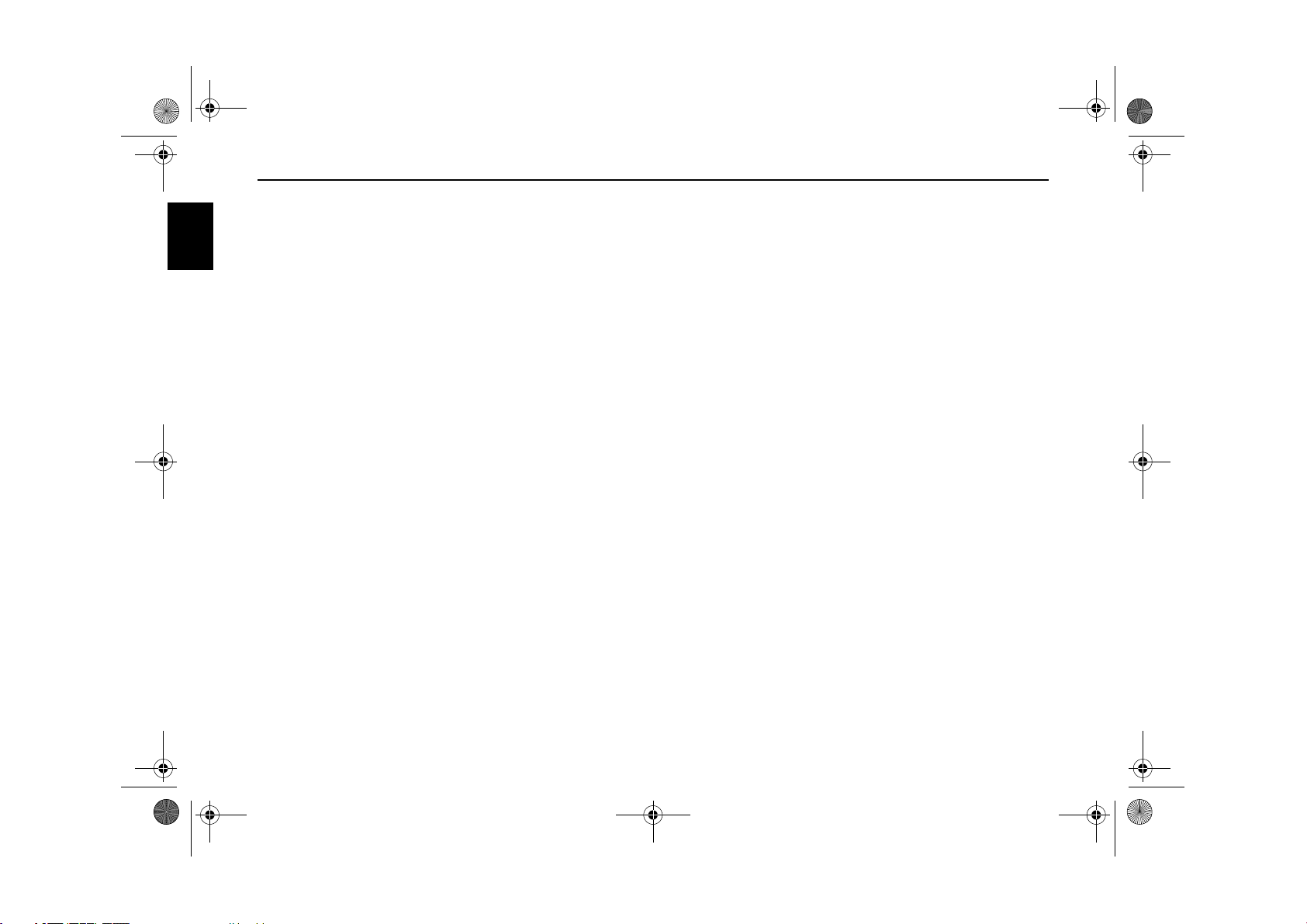
7890_D_6_0.book Seite 4 Montag, 1. Juli 2002 1:19 13
Inhaltsverzeichnis
Frequenzanzeige ein- / ausschalten 48
Radiotext ein - / ausschalten 49
Verkehrsfunk TP (Traffic Program) 49
TP - Menü aktivieren/verlassen 50
TP ein-/ausschalten 50
Automatische Verfolgung einstellen 51
Direkte Programmierung einstellen/löschen 51
Stummschaltung ein/ausschalten 51
TP - Durchsageabbruch 52
TP - Durchsagelautstärke 52
TMC ein-/ausschalten 52
Anzeige für TMC Sender 53
Telefonstummschaltung 53
CD - Betrieb 54
Hinweise zur Compact Disc (CD) 54
Feuchtigkeitskondensation 54
Einlegen / ausschieben von CD's 55
Titelsprung vor- / rückwärts 55
Scan Suchlauf 55
Schneller Vor- / Rücklauf 56
Zufallsgenerator (Random Play) 56
Titelwiederholung (Repeat) 56
Titelanzahl und Gesamtspielzeit 56
Temperatur Schutzschaltung 57
CD - Wechsler - Betrieb 58
Betriebsbereitschaft des CD - Wechslers 58
CD - Magazin laden/entladen 58
Abspielen von CD's 58
Benutzermenü 59
Benutzermenü aufrufen/verlassen 59
Einstellen der GAL (Gal) 59
Verhalten bei Telefon - Mute (Tel) 60
Einstellen der Displayfarbe (Col) 60
Display Einstellung (Lcd) 60
Empfangsoptimierung einstellen (M/S) 61
Navigations Durchsage Einstellung (Nav) 61
AUX - Eingang (Aux) 62
Anzeige Kompass (Cmp) 62
Signalton Lautstärke (BeV) 63
Servicemenü 64
Servicemenü aufrufen/verlassen 64
Resetauslösung 64
Anschlussanweisung 65
Ein-/ Ausbauanleitung 66
Allgemeine Erläuterung 68
RDS SYSTEM 68
Ebene DAS Seek Qual. 68
Ebene DAS Seek Name 68
Ebene Stations RDS 68
Ebene Stations Fix 68
PTY (Program Type) 69
Technische Daten 70
MERKBLATT 71
4
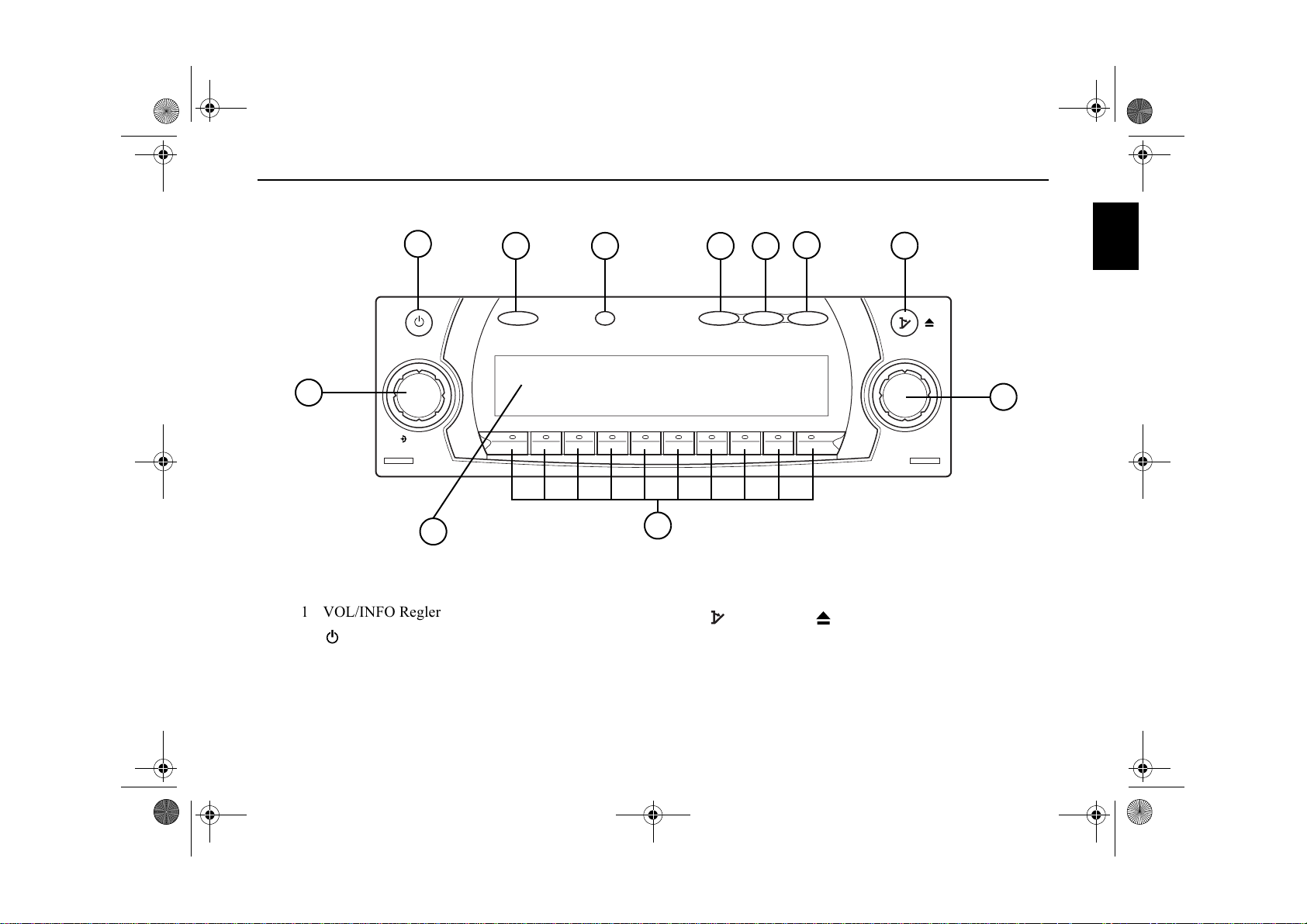
7890_D_6_0.book Seite 5 Montag, 1. Juli 2002 1:19 13
Tasten Übersicht
2
VOL/INFO
1
NAVISYS
11
Tasten Übersicht
1 VOL/INFO Regler
2 (Power Ein/Aus) Taste
3 SOUND Taste
4 TP Taste
5 CD Taste
6 TUNER Taste
7 NAVI Taste
3
SOUND
4
TP CD TUNER NAVI
5
7
6
10
8 (Abklappen)/ (Auswurf) Taste
9 SELECT Regler
10 Multifunktionstasten
11 Anzeige Fenster
8
SELECT
9
5
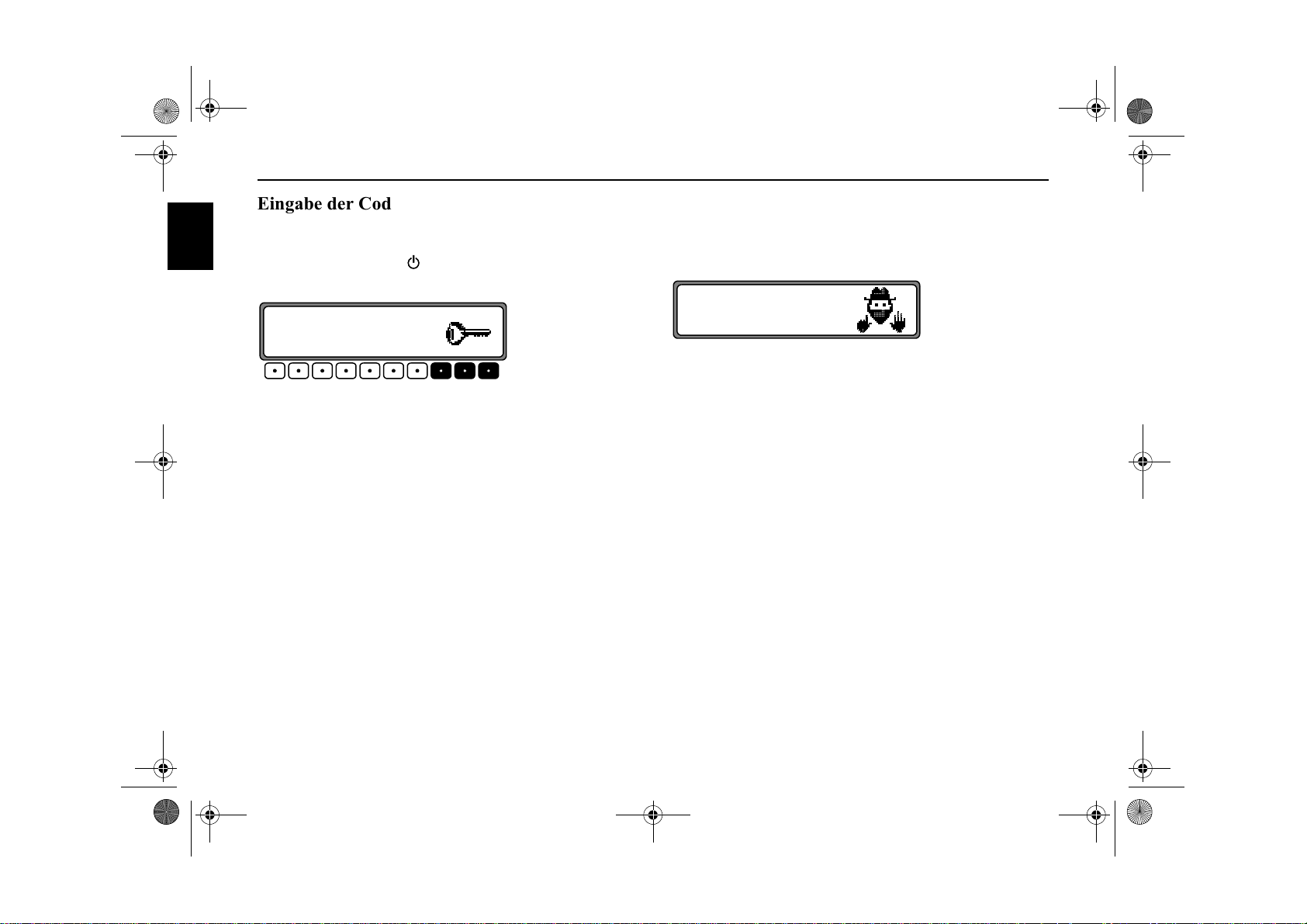
7890_D_6_0.book Seite 6 Montag, 1. Juli 2002 1:19 13
Diebstahlschutz
Diebstahlschutz
Eingabe der Codenummer
Wird das Autoradio von der Stromversorgung getrennt, ist es
bei erneutem Anschluss diebstahlgeschützt. Nach dem Einschalten über die Taste (Power Ein/Aus) wird der Schriftzug
Enter Code Number angezeigt.
Enter Code Number
1234567
Über die Multifunktionstasten „
Code - Ziffer eingegeben werden.
Beispiel : Codenummer 15372 (die Codenummer ist aus
beiliegender CODE CARD zu ersehen).
Codenummer mit den Multifunktionstasten eingeben.
Wurde die 5. Ziffer eingegeben und alle anderen Ziffern jeweils korrekt eingegeben, schaltet sich das Gerät selbständig
ein.
1 - 7“ muss die fünfstellige
Wurde eine falsche Codenummer eingegeben, wird wieder
der Schriftzug
Codeeingabe wird
CODE angezeigt. Nach dreimaliger falscher
WAIT angezeigt, das Gerät ist für ca. 60
Minuten gesperrt.
Wait
1234567
Weitere 3 Fehleingaben blockieren das Gerät wieder für 60
Minuten.
Beachten : Die Wartezeit läuft nur bei eingeschaltetem
Gerät ab.
Hinweis: Die CODE CARD muss unbedingt außerhalb des
Fahrzeuges an einem sicheren Ort aufbewahrt
werden. Ein unrechtmäßiger Gebrauch ist somit
nicht möglich. Die mitgelieferten Scheibenaufkleber sollten Sie auf die Innenseiten Ihrer Fahrzeugscheiben kleben.
6
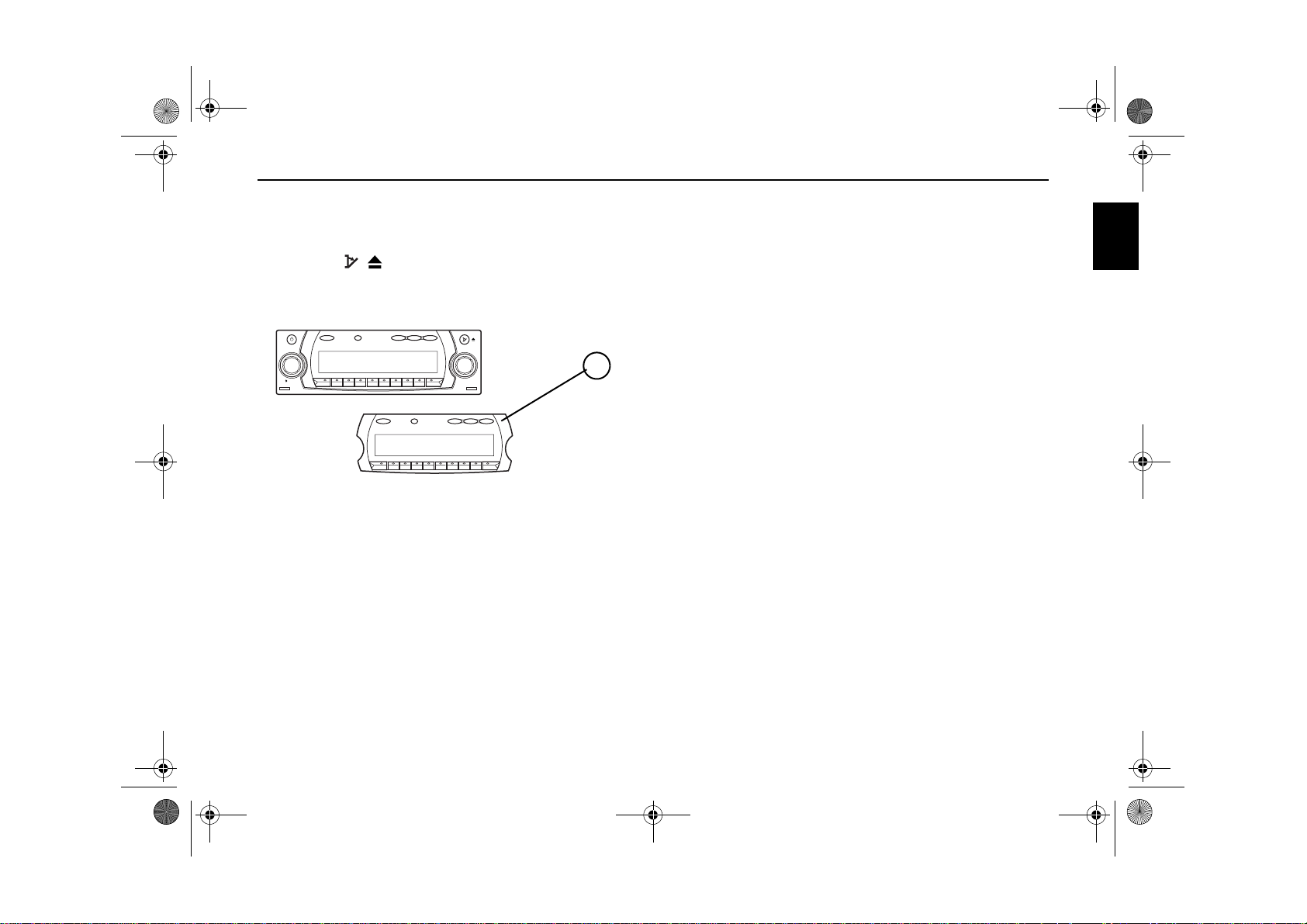
7890_D_6_0.book Seite 7 Montag, 1. Juli 2002 1:19 13
Diebstahlschutz
Mobilfront abnehmen
Als wirksamer Diebstahlschutz kann die Mobilfront (A) vom
Gerät entfernt werden.
Hierzu Taste / kurz drücken (Datenträger verbleibt im
Gerät). Das Display klappt nach vorn.
Das Mobilteil kann herausgezogen werden.
SOUND
VOL/INFO
NAVISYS
Nach Abklappen des Displays wird der Ton auf eine maximale Lautstärke begrenzt. Nach 20 Sekunden ertönt ein Piepton
der auf das abgeklappte Bedienteil hinweist. Danach schaltet
sich das Gerät aus.
Hinweis: Die Mobilfront darf aus Sicherheitsgründen wäh-
TP CD TUNER NAVI
SOUND
TP CD TUNER NAVI
SELECT
rend der Fahrt nicht geöffnet bleiben
A
Mobilfront einsetzen
Die Mobilfront in die linke untere Arretierung einsetzen, danach in der rechten unteren Arretierung einrasten. Als nächsten Schritt die Mobilfront nach oben klappen, bis sie in den
oberen Arretierungen einrastet.
Die Mobilfront kann auch flach aufgesetzt und festgedrückt
werden.
Um die korrekte Funktion sicherzustellen, ist darauf zu achten, dass die Mobilfront an den vier Arretierungspunkten
komplett eingerastet ist.
Wird eine neue bzw. die Mobilfront eines anderen Gerätes benutzt, muss zur Aktivierung des Gerätes die Codenummer
wie zuvor beschrieben eingegeben werden.
Beachten : Bitte die Mobilfront nach dem Abnehmen in
die mitgelieferte Schutzhülle stecken.
Berühren Sie nicht die Metallkontakte an der
Mobilfront oder am Radio.
7
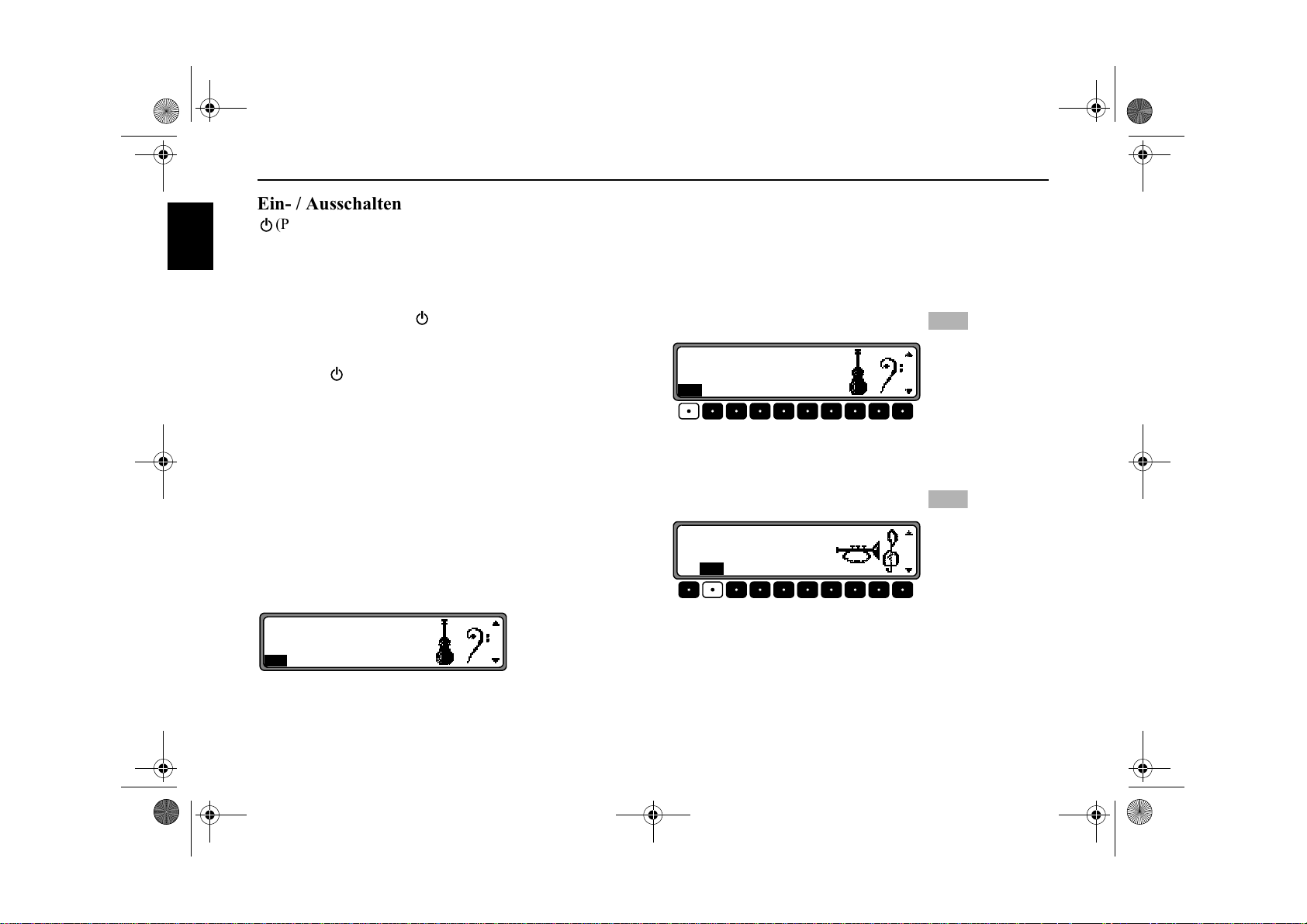
7890_D_6_0.book Seite 8 Montag, 1. Juli 2002 1:19 13
Allgemeine Bedienung
Allgemeine Bedienung
Ein- / Ausschalten
(Power Ein/Aus) drücken.
Weitere Ein- / Ausschaltmöglichkeit: Über die Zündung.
Beim Einschalten über die Zündung muss das Gerät zuvor
auch über die Zündung abgeschaltet worden sein. Nach Abschalten der Zündung kann das Ausschalten des Gerätes,
durch Drücken der Taste (Power Ein/Aus) innerhalb von 3
Sekunden verhindert werden.
Hinweis: Das Gerät kann auch ohne Zündung über die Taste
(Power Ein/Aus) eingeschaltet werden, schal-
tet jedoch nach 1 Stunde selbstständig aus.
Einstellungen der Bässe, Höhen, Fader, Balance und Loudness werden für die Wellenbereiche MW, LW, SW, FM, für
Verkehrsfunkdurchsagen, Navigationsansagen, Telefonbetrieb, CD - und CDC/AUX - Betrieb getrennt gespeichert.
Bässe einstellen
SOUND und danach Multifunktionstaste drücken.
FM Bass 0
BasTrb Fad Bal Flt Sub Ldn
Bas
Lautstärke einstellen
VOL/INFO Regler drehen. Die Lautstärke wird angehoben
oder abgesenkt.
Klangmenü aktivieren
SOUND drücken. Das Klangmenü wird aktiviert. Folgende
Funktionen können aufgerufen werden:
(Höhen), Fad (Fader), Bal (Balance), Flt (Linear-Einstellung),
Sub (Subwoofer) und Ldn (Loudness).
FM Bass 0
BasTrb Fad Bal Flt Sub Ldn
8
Bas (Bässe), Trb
Mit dem SELECT Regler gewünschte Bässe einstellen.
Höhen (Treble) einstellen
SOUND und danach Multifunktionstaste drücken.
FM Treble 0
BasTrb Fad Bal Flt Sub Ldn
Mit dem SELECT Regler gewünschte Höhen einstellen.
Trb
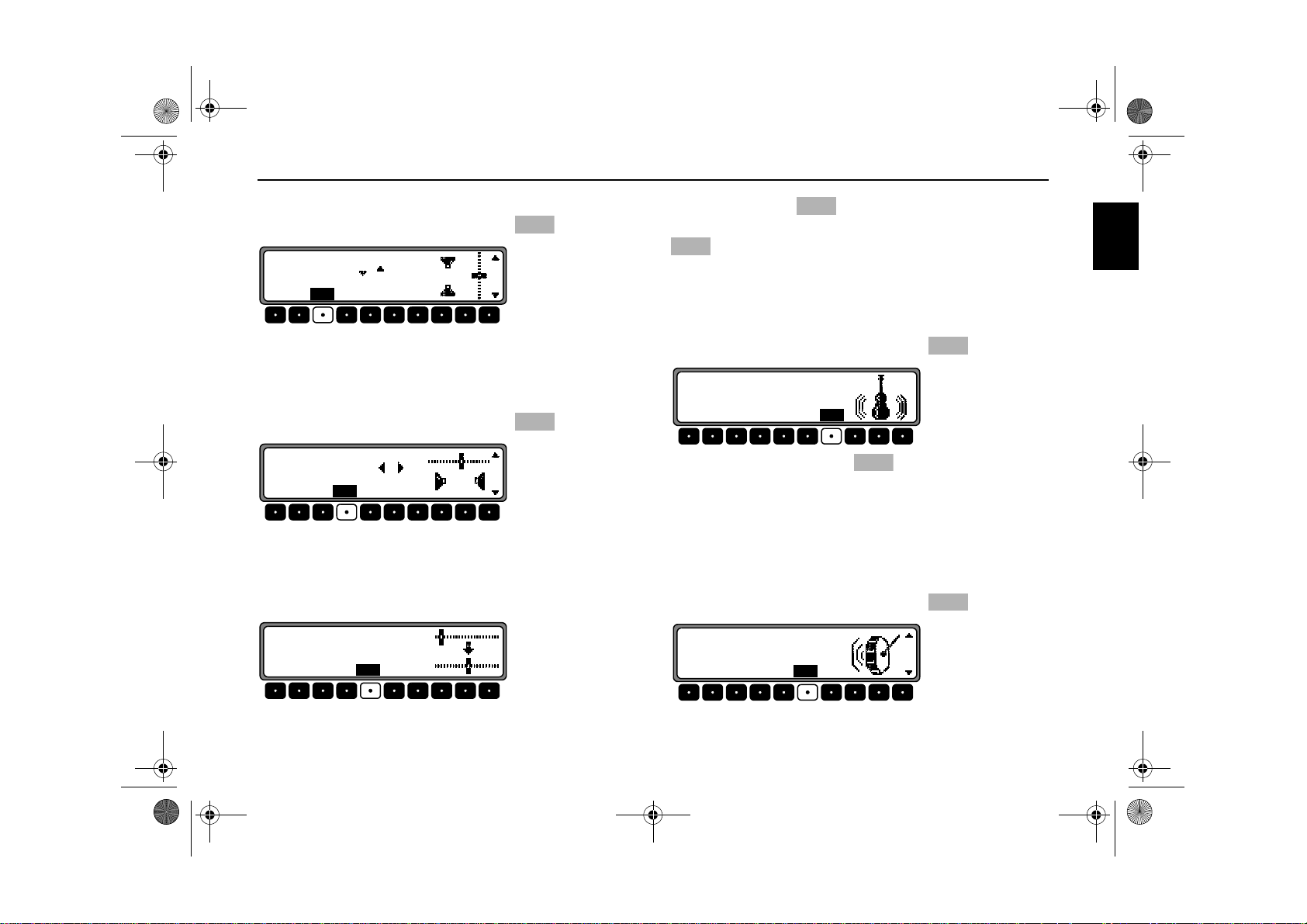
7890_D_6_0.book Seite 9 Montag, 1. Juli 2002 1:19 13
Allgemeine Bedienung
Fader (Überblendregler)
SOUND und danach Multifunktionstaste drücken.
FM Fader 0
BasTrb Fad Bal Flt Sub Ldn
Mit dem SELECT Regler gewünschte Fadereinstellung vornehmen.
Fad
Balance einstellen
SOUND und danach Multifunktionstaste drücken.
FM Balance 0
BasTrb Fad Bal Flt Sub Ldn
Mit dem SELECT Regler gewünschte Balance einstellen.
Bal
Linear-Einstellung
SOUND kurz drücken.
FM Tone flat?
BasTrb Fad Bal Flt Sub Ldn
Multifunktionstaste kurz drücken - es erscheint
flat
. Durch erneutes Drücken der Multifunktionstaste
werden die Klangeinstellungen der momentan einge-
Flt
Flt
Tone
stellten Signalquelle (z.B. FM) auf einen Mittelwert eingestellt.
Loudness ein-/ausschalten
SOUND und danach Multifunktionstaste drücken.
FM Loudness ON
BasTrb Fad Bal Flt Sub Ldn
Mit der Multifunktionstaste zwischen Loudness ein
ON) bzw. Loudness aus (OFF) wählen.
(
Ldn
In den Wellenbereichen MW, LW, SW ist Loudness abgeschaltet.
Ldn
Subwoofer- bzw. Centerspeaker Lautstärke einstellen
SOUND und danach Multifunktionstaste drücken.
FM Subwoofer 0
BasTrb Fad Bal Flt Sub Ldn
Sub
Mit dem SELECT Regler gewünschte Subwoofer - Lautstärkeeinstellung vornehmen.
9
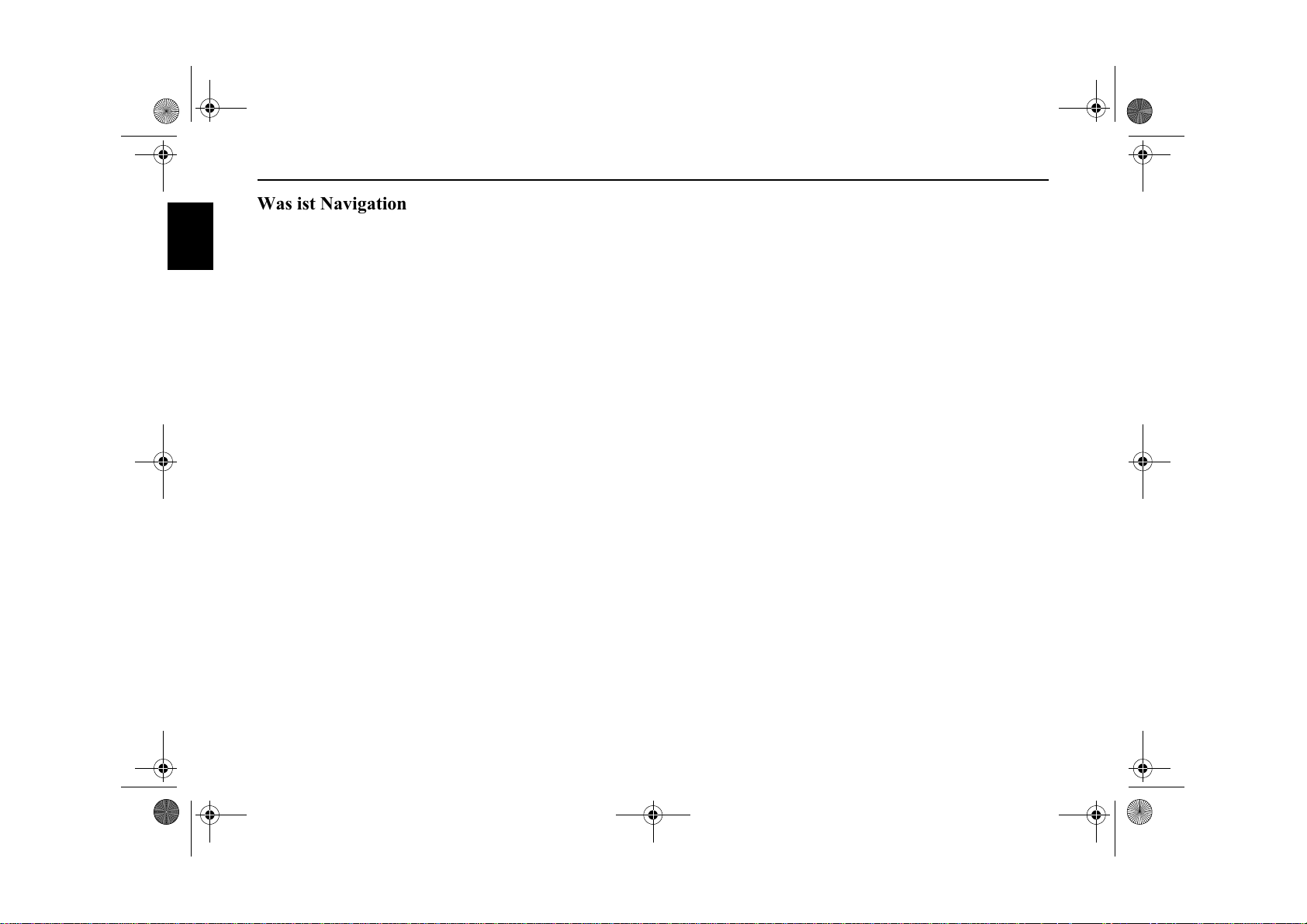
7890_D_6_0.book Seite 10 Montag, 1. Juli 2002 1:19 13
Navigationsbetrieb
Navigationsbetrieb
Was ist Navigation?
Unter Navigation (lat. navigare = zur See fahren) versteht
man im Allgemeinen die Ortsbestimmung eines Fahrzeugs,
die Bestimmung der Richtung und Entfernung des gewünschten Ziels und die Bestimmung und Verfolgung der Route
dorthin. Als Navigationshilfen werden u.a. Sterne, markante
Punkte, Kompass und Satelliten eingesetzt.
Beim diesem Gerät erfolgt die Ortsbestimmung durch den
GPS - Empfänger (GPS = Global Positioning System). Die
Bestimmung der Richtung und Entfernung des Ziels erfolgt
mit Hilfe einer digitalen Straßenkarte, eines Navigationsrechners und Sensoren. Für Berechnung und Verfolgung der Route wird zusätzlich noch ein Tachometer- und Rückfahrsignal
verwendet.
Aus Sicherheitsgründen erfolgt die Zielführung überwiegend
als Sprachausgabe mit Unterstützung einer Richtungsanzeige
auf dem Display.
Sicherheitshinweise
• Beachten Sie in jedem Falle die Vorschriften der Straßenverkehrsordnung (STVO).
• Verkehrsschilder und örtliche Verkehrsvorschriften sind
immer vorrangig zu beachten.
• Die Verkehrsführung ist ausschließlich auf Personenkraftwagen bezogen. Spezielle Fahrempfehlungen und
Vorschriften für andere Fahrzeuge (z.B. Nutzfahrzeuge)
sind nicht berücksichtigt.
• Zielorteingaben dürfen nur bei stehendem Fahrzeug vorgenommen werden.
Digitalisiertes Gebiet
Auf der mitgelieferten Navigations - CD befindet sich eine digitalisierte Straßenkarte. In dieser Straßenkarte sind die Autobahnen, die Bundes- und Landesstraßen sowie die
Kreisstraßen abgelegt. Größere Städte und Gemeinden sind
vollständig erfasst. Bei kleineren Städten und Gemeinden
sind die Landes- und Kreisstraßen oder Durchgangsstraßen
sowie der Ortsmittelpunkt berücksichtigt.
10
Einbahnstraßen, Fußgängerzonen, Abbiegeverbote und andere Verkehrsregelungen sind weitestgehend berücksichtigt.
Aufgrund permanenter Änderungen des Straßennetzes und
der Verkehrsregelungen kann es zu Unterschieden zwischen
den Daten der Navigations - CD und den örtlichen Gegebenheiten kommen.
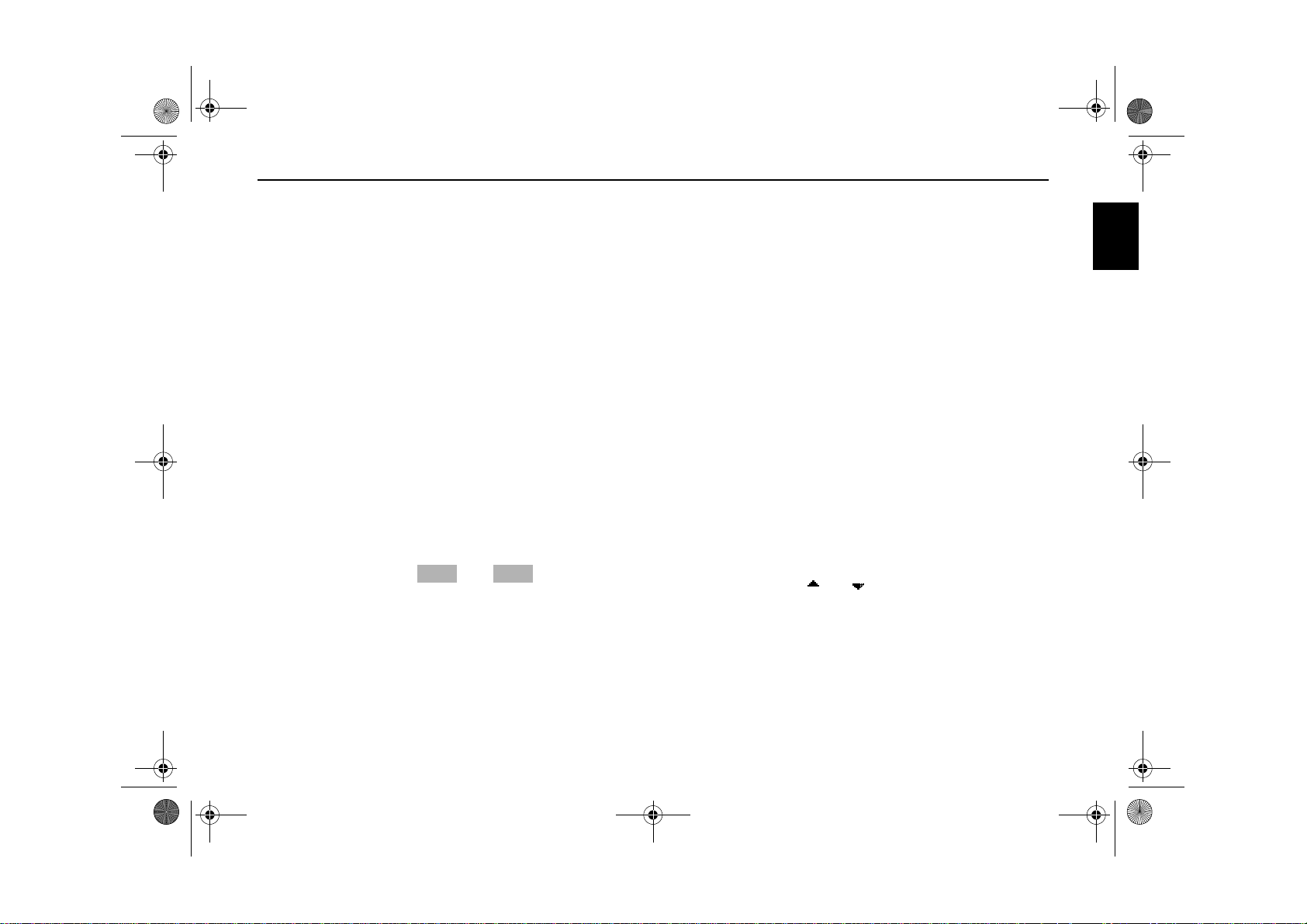
7890_D_6_0.book Seite 11 Montag, 1. Juli 2002 1:19 13
Navigationsbetrieb
Allgemeine Hinweise
• Während des Navigations-Betriebs wird weiterhin Radio
oder CD gehört.
Rechts im Display wird die Entfernung bis zur nächsten
Ansage und je nach Einstellung unter “Zeitanzeige einstellen” auf Seite 42 die voraussichtliche Ankunftszeit,
die aktuelle Uhrzeit oder die Restfahrzeit angezeigt.
• Während der aktiven Zielführung kann durch Drücken
von TUNER auf Radiobetrieb geschaltet werden. Durch
Drücken der von CD wird auf CD-Betrieb umgeschaltet.
Wenn Navigationsansagen erfolgen, wird automatisch das
Navigationsmenü eingeblendet.
• Bei der Adresseingabe werden nur solche Buchstaben,
Ziffern und Zeichen angezeigt, die eine sinnvolle Eingabe
ergeben.
Die Eingaben werden automatisch vervollständigt.
Ein Leerzeichen (z. B. in Bad Abbach) muss durch den
Unterstrich eingegeben werden.
Buchstaben, Ziffern und Zeichen lassen sich über die
Multifunktionstasten bis auswählen. Es
können jeweils die über den einzelnen Multifunktionstasten befindlichen Zeichen durch mehrfaches Drücken der
Multifunktionstaste angewählt werden.
In der weiteren Beschreibung ist jedoch die Auswahl mit
Hilfe des SELECT Reglers beschrieben.
• NAVI verlässt das aktuelle Menü und blendet das vorhergehende Menü ein.
2 :
• Bei einer Abweichung von der Route wird die Zielführung vom System neu berechnet.
• Zur Wiedergabe der aktuellen Navigationsansage den
VOL/INFO Regler drücken.
• Während einer Navigationsansage kann die Lautstärke
mit dem VOL/INFO Regler und der Klang durch Drücken
der Taste SOUND eingestellt werden (siehe Seite 8).
• Kurzes Drücken des VOL/INFO Reglers ruft während der
Zielführung zusätzliche Informationen bzw. bei nicht aktiver Zielführung die aktuelle Position ab. Siehe “Informationen während der Zielführung” auf Seite 31.
• Eine aktuelle Navigationsansage wird durch Drücken des
VOL/INFO Reglers unterbrochen.
• VOL/INFO Regler während einer Navigationsansage länger als 2 Sekunden gedrückt halten, schaltet die Navigationsansage ab und die Zielführung erfolgt nur mittels
Displayanzeigen.
Kurzes Drücken des VOL/INFO Reglers schaltet die Navigationsansagen wieder ein.
• Die Scrollmarken und deuten eine Auswahlliste an,
in der mit dem SELECT Regler geblättert werden kann.
Es kann durch Drücken des SELECT Reglers jeweils der
in großen Buchstaben dargestellte Listeneintrag ausgewählt werden.
11
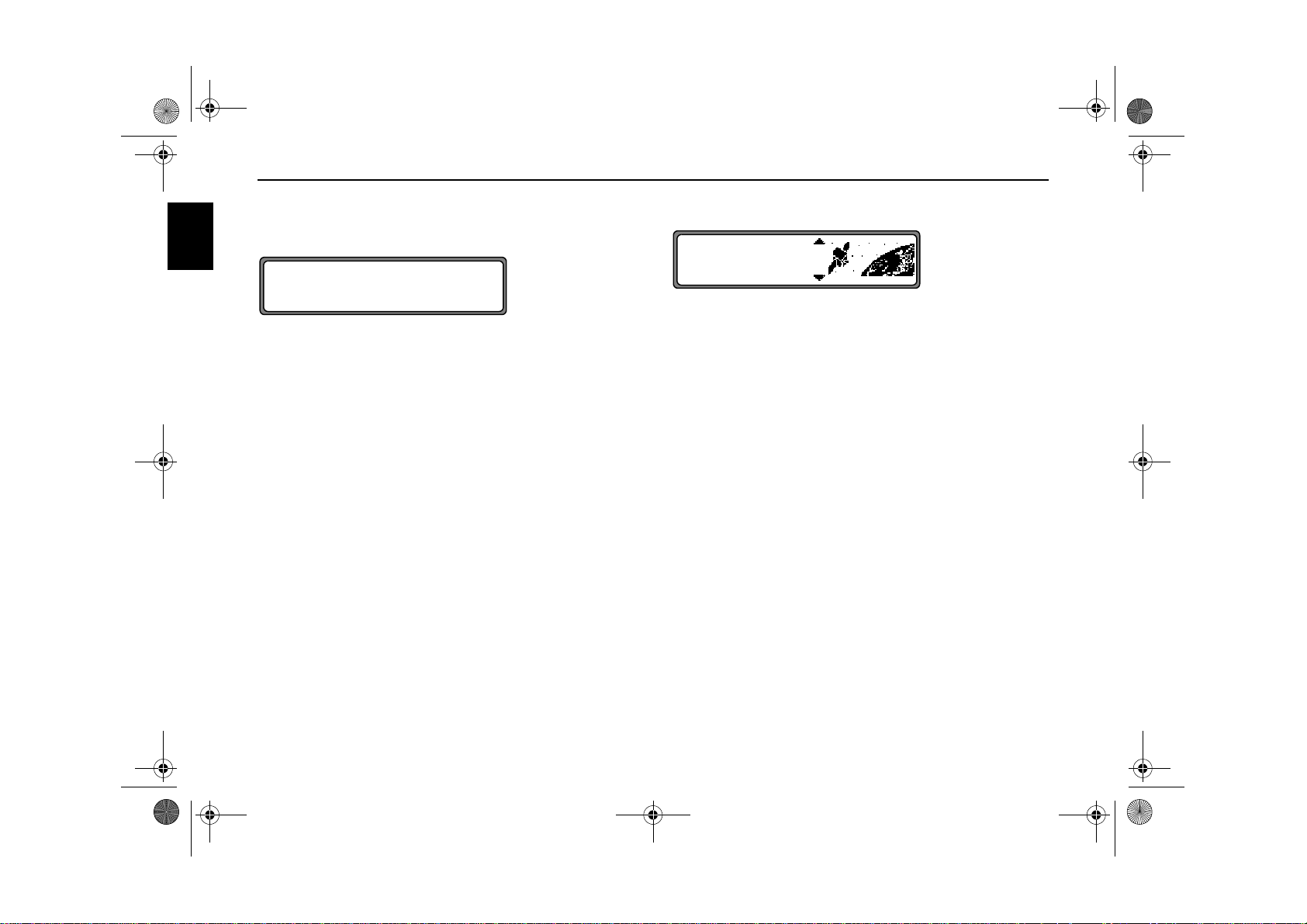
7890_D_6_0.book Seite 12 Montag, 1. Juli 2002 1:19 13
Navigationsbetrieb
Navigation auswählen
NAVI drücken.
NAVIGATION WIRD AKTIVIERT!
BITTE STVO BEACHTEN
Nach dieser Anzeige erscheint das Navigations-Grund-Menü.
Hinweis: Beim erstmaligen Starten des Navigations - Be-
triebs muss die Navigations - CD geladen werden.
Falls die Kalibrierung des Navigationssystems
noch nicht abgeschlossen ist, wird zur Kalibrierungsfahrt aufgefordert (siehe Einbauanleitung).
Für den Navigations - Betrieb ist eine Navigations
- CD mit den Daten des Ziellandes notwendig.
Wird eine Routenberechnung gestartet, muss die
Navigations - CD eingelegt werden. Während der
Berechnung blinkt im Display der Schriftzug
Ist die Berechnung abgeschlossen, erlischt der
Schriftzug
CD, die Navigations - CD kann ent-
nommen und eine Audio - CD eingelegt werden.
Bei der Eingabe von Fernzielen ist es sinnvoll, mit
dem Losfahren zu warten, bis der Schriftzug
verschwindet.
CD.
CD
Navigations-Grund-Menü
ZIELSPEICHER
ADRESSEINGABE
SONDERZIELE
Auswahl von
ADRESSEINGABE,
ZIELSPEICHER,
SONDERZIELE,
LETZTE ZIELE,
durch Drehen, Bestätigung mittels Drücken des SELECT
Reglers.
•
ADRESSEINGABE
Führt zum Eingabemenü für die Zieladresse.
Siehe “Adresseingabe” auf Seite 13.
•
ZIELSPEICHER
Beinhaltet Ziele, die vorher gespeichert wurden.
Siehe “Zielspeicher” auf Seite 34.
SONDERZIELE
•
Menü für die Auswahl örtlicher oder überregionaler Sonderziele sowie Sonderziele in der Umgebung. Sonderziele
sind z. B. Tankstellen, Flughäfen oder Krankenhäuser.
Siehe “Sonderziele” auf Seite 34.
12
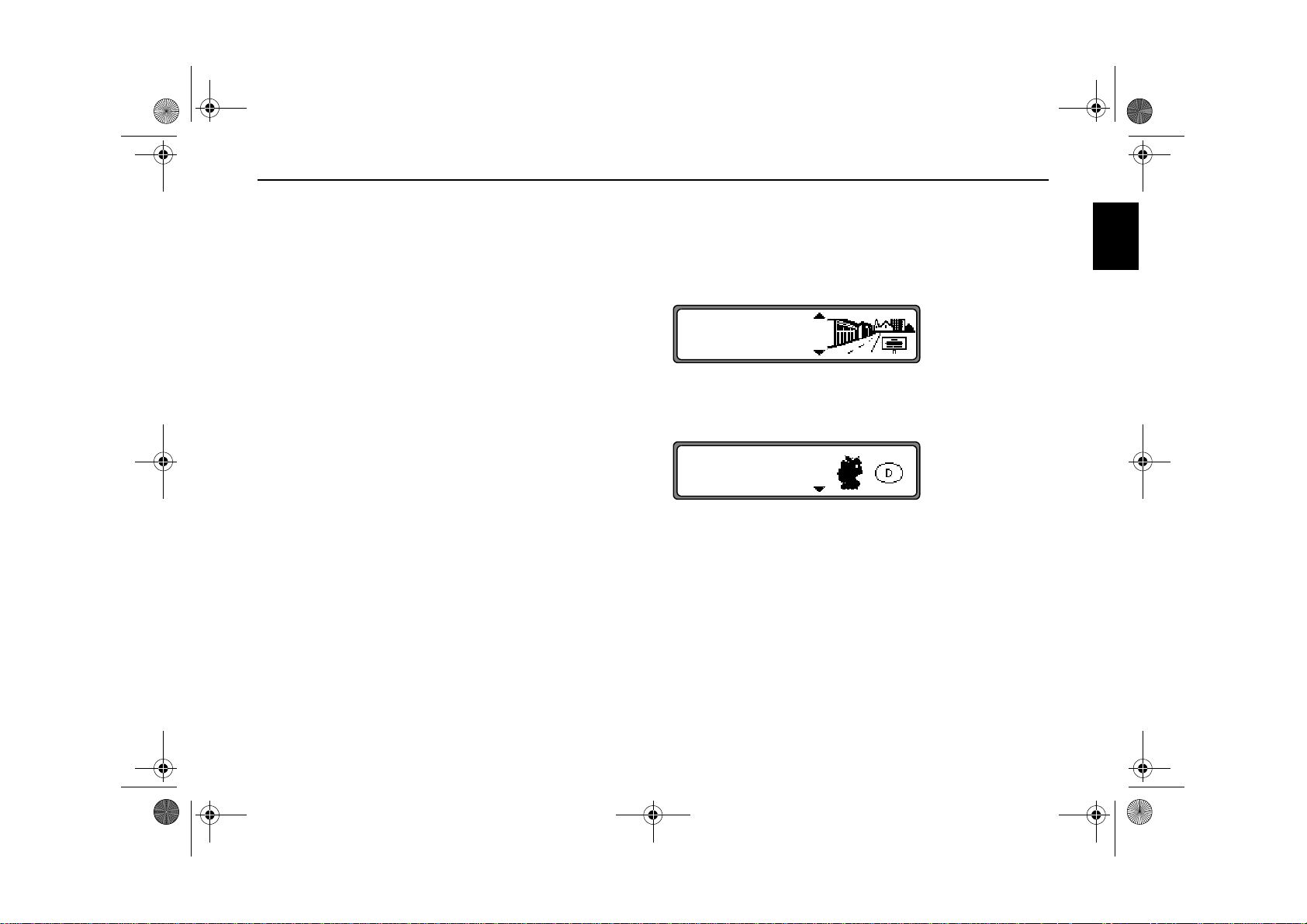
7890_D_6_0.book Seite 13 Montag, 1. Juli 2002 1:19 13
Navigationsbetrieb
• LETZTE ZIELE
Es wird eine Liste der 50 zuletzt angefahrenen Ziele angezeigt. Mit dem SELECT Regler kann das gewünschte Ziel
ausgewählt werden. Vor Bestätigung mit dem SELECT
Regler können durch Drücken des VOL/INFO Reglers
Zielinformationen abgerufen werden. Zwischenziele werden nicht als letztes Ziel abgespeichert.
Adresseingabe
Im Navigations-Grund-Menü mit dem SELECT Regler
ADRESSEINGABE auswählen und durch Drücken bestätigen.
Land auswählen
DEUTSCHLAND
STUTTGART
STRASSE
Falls Ihr Ziel in einem anderen Land liegt,
mit dem SELECT Regler anwählen und durch Drücken bestätigen.
D NEMARK
DEUTSCHLAND
FRANKREICH
Das Land mit dem SELECT Regler auswählen und durch
Drücken bestätigen.
Hinweis: Wir empfehlen, bei der Auswahl eines Fernzieles
eine Zwischenziel (Seite 23) auf halber Strecke zu
wählen.
DEUTSCHLAND
13
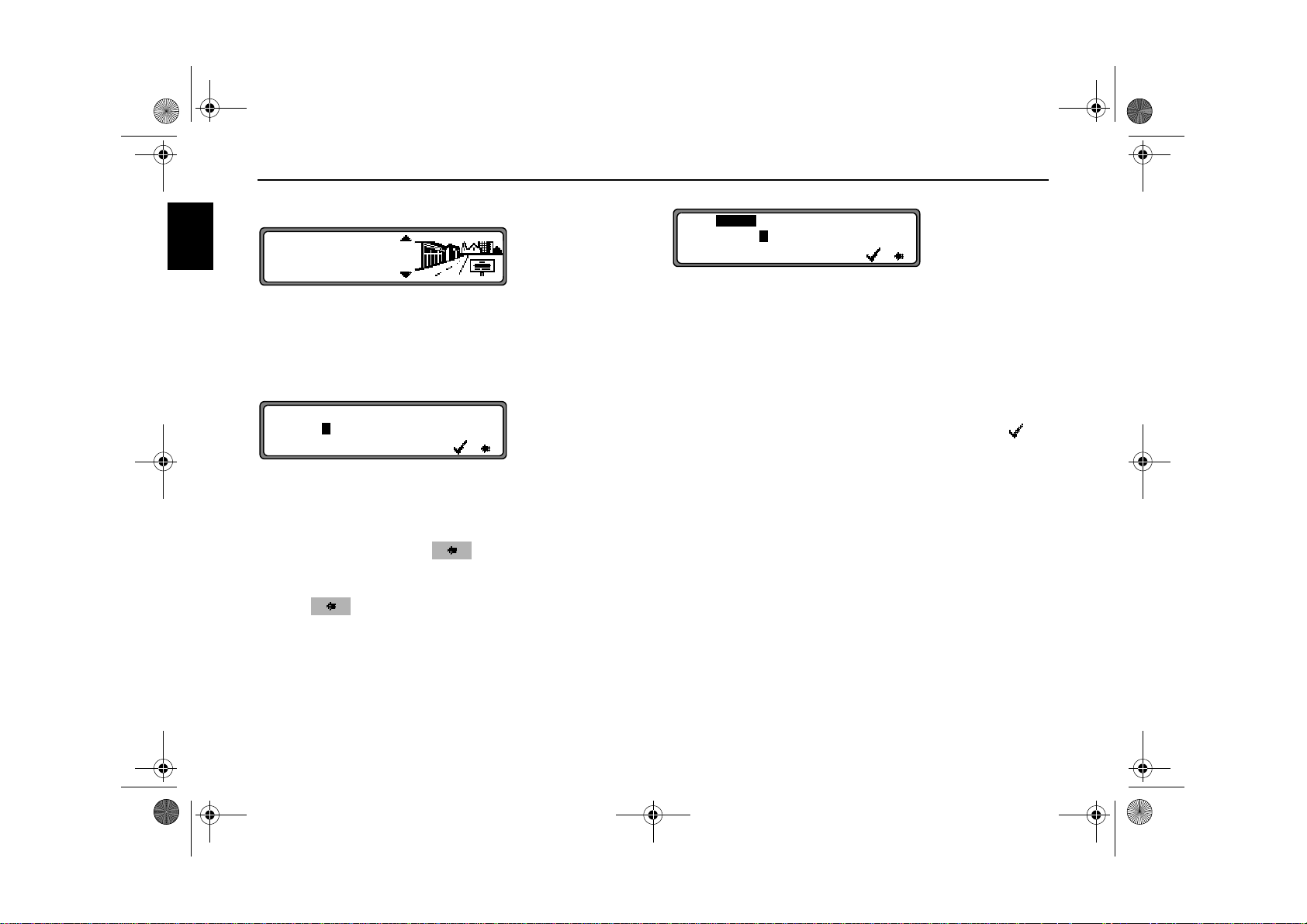
7890_D_6_0.book Seite 14 Montag, 1. Juli 2002 1:19 13
Navigationsbetrieb
Zielort eingeben
DEUTSCHLAND
STUTTGART
STRASSE
Der zuletzt eingegebene Ort wird angezeigt.
Wenn Sie ein Ziel im angezeigten Ort eingeben wollen, können Sie sofort
Falls Ihr Ziel in einem anderen Ort liegt, den Ort mit dem
SELECT Regler anwählen und durch Drücken bestätigen.
STRASSE oder ZENTRUM anwählen.
ORT: FRANKELBACH
....EF.....L...........W...
.......................
L
Bereits eingegebene Buchstaben werden invers dargestellt.
Als Unterstützung wird jeweils der der bisherigen Eingabe
am nächsten kommende Ortsname angezeigt. Das Gerät bietet nur noch die möglichen Buchstaben zur Auswahl an. Sind
keine anderen Eingabemöglichkeiten mehr vorhanden, ergänzt das Gerät den Ortsnamen automatisch.
ORT:
ABCDEFGHIJKLMNOPQRSTUVWXYZ
... !.............
H
Nacheinander die Buchstaben durch Drehen des SELECT
Reglers anwählen und durch Drücken bestätigen. Der angewählte Buchstabe wird rechts vergrößert angezeigt.
Mit der Multifunktionstaste wird der zuletzt bestätigte
Buchstabe gelöscht.
Die komplette Eingabe wird durch Drücken der Multifunktionstaste länger als 2 Sekunden gelöscht.
14
Zur Übernahme der Eingabe den SELECT Regler länger als
2 Sekunden gedrückt halten oder den kleinen Haken anwählen und den SELECT Regler kurz drücken.
Wurde zuvor der komplette Ortsname eingegeben bzw. automatisch ergänzt, wird entweder zur Ortsunterscheidungsliste
oder zur Straßen- bzw. Zentrumseingabe weitergeschaltet.
Sind im eingegebenen Ort keine Straßen oder nur das Zentrum anwählbar, wird direkt zum Routenmenü weitergeschaltet.
Wurde eine unvollständige Ortseingabe bestätigt, wird die
Ortsauswahlliste angezeigt.
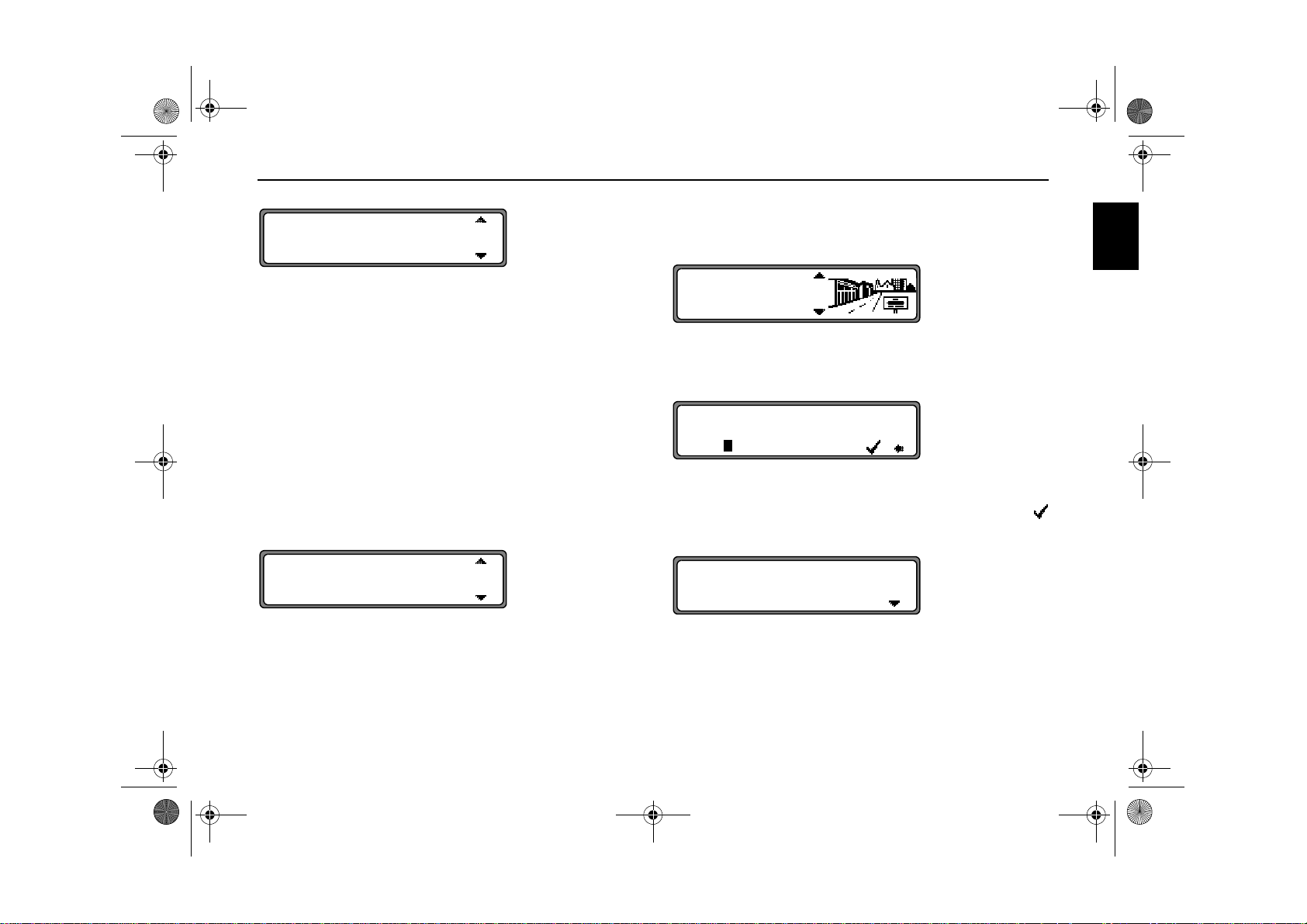
7890_D_6_0.book Seite 15 Montag, 1. Juli 2002 1:19 13
FRANKESHOFEN
FRANKFURT AM MAIN
FRANKFURT (ODER)
Der der Eingabe am nächsten kommende Ort erscheint in großen Buchstaben in der Ortsauswahlliste.
Die Scrollmarken deuteten an, dass weitere Orte in alphabetischer Reihenfolge ausgewählt werden können.
Auswählen durch Drehen, bestätigen durch Drücken des
SELECT Reglers. (Siehe “Allgemeine Hinweise” auf
Seite 11.)
Bei eindeutiger Eingabe wird zur Straßen- bzw. Zentrumseingabe weitergeschaltet. Sind im eingegebenen Ort keine Straßen oder nur das Zentrum anwählbar, wird direkt zum
Routenmenü weitergeschaltet.
Bei nicht eindeutiger Auswahl wird die Ortsunterscheidungsliste angezeigt.
FRANKESHOFEN
FRANKFURT AM MAIN
FRANKFURT (ODER)
Gewünschten Ort mit dem SELECT Regler auswählen und
durch Drücken bestätigen.
Es wird zur Straßen- bzw. Zentrumseingabe weitergeschaltet.
Sind im eingegebenen Ort keine Straßen oder nur das Zentrum anwählbar, wird direkt zum Routenmenü weitergeschaltet.
Navigationsbetrieb
Zielort über Postleitzahl auswählen
Der Zielort kann auch über die Postleitzahl des Ortes ausgewählt werden.
ZENTRUM
POSTLEITZAHL
DEUTSCHLAND
Um die Postleitzahl des Zielortes
Drehen des SELECT Reglers auswählen und durch Drücken
die Auswahl bestätigen.
POSTLEITZAHL
...........................
... 0123456789......
Mit dem SELECT Regler die Posleitzahl des Zielorts eingeben und durch Drücken länger als 2 Sekunden die Eingabe
bestätigen. Zur Bestätigung kann auch der kleinen Haken
angewählt und der SELECT Regler kurz gedrückt werden.
AUERBACH
ITTERSBACH
Es wird nun entweder der zur Posleitzahl gehörende Ort oder
falls mehrere Orte der Postleitzahl zugeordnet sind eine Liste
mit diesen Orten angezeigt.
POSTLEITZAHL durch
2
15
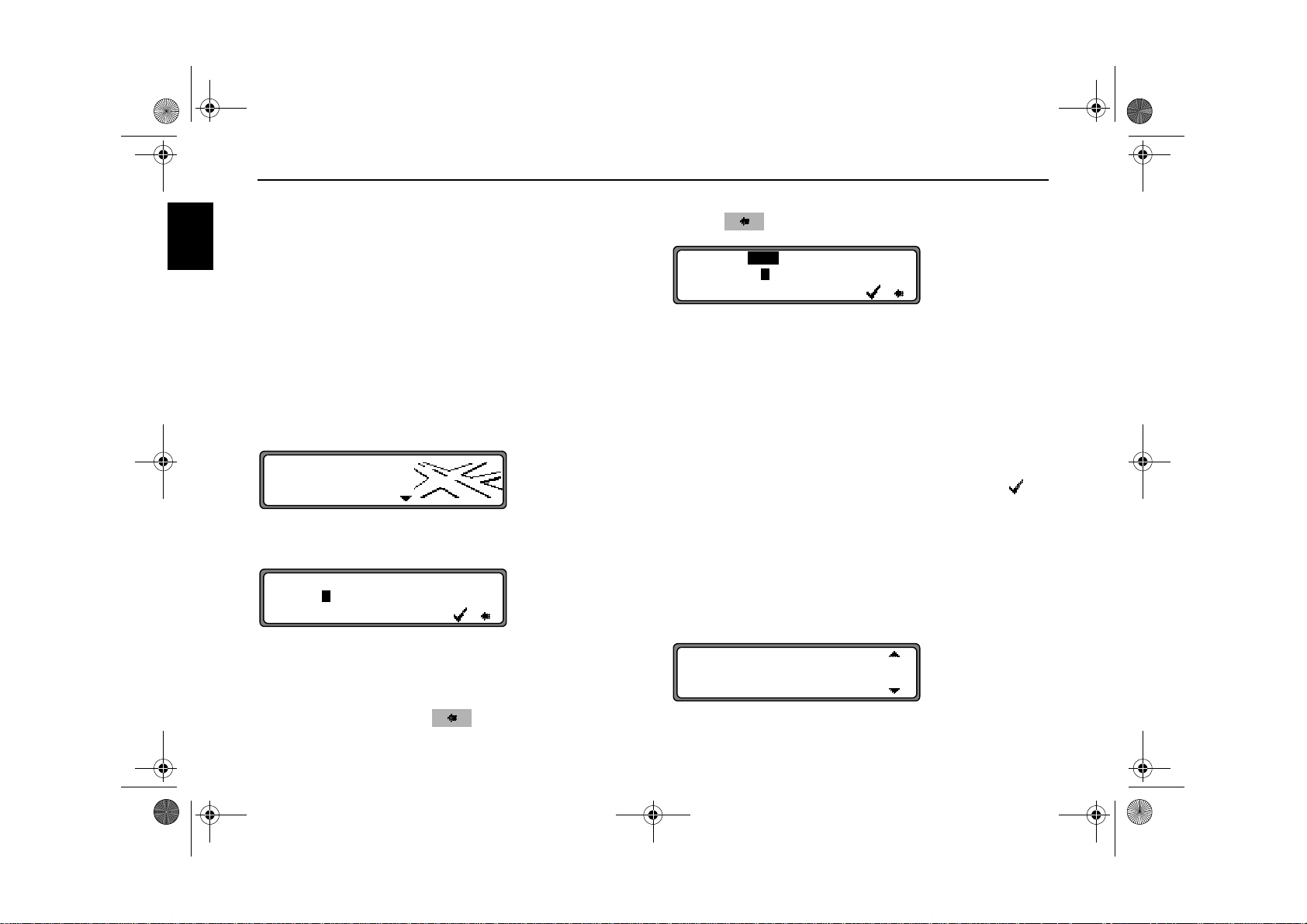
7890_D_6_0.book Seite 16 Montag, 1. Juli 2002 1:19 13
Navigationsbetrieb
Den gewünschten Ort mit dem SELECT Regler auswählen
und durch Drücken bestätigen.
Sind mehr als 20 Orte der gleichen Postleitzahl zugeordnet,
wird an Stelle der zuvor beschriebenen Liste ein Ortseingabe
Menü angezeigt. Der Ortsnamen muss dann wie unter
“Zielort eingeben” auf Seite 14 beschrieben eingegeben werden.
Es wird zur Straßen- bzw. Zentrumseingabe weitergeschaltet.
Sind im ausgewählten Ort keine Straßen oder nur das Zentrum anwählbar, wird direkt zum Routenmenü weitergeschaltet.
Straße des Zielorts eingeben
STRASSE
ZENTRUM
Mit dem SELECT Regler
STRASSE auswählen und durch
Drücken bestätigen.
STRASSE:
ABCDEFGHIJKLMNOPQRSTUVW..Z
.... !................
H
Nacheinander die Buchstaben durch Drehen des SELECT
Reglers anwählen und durch Drücken bestätigen. Der ausgewählte Buchstabe wird rechts vergrößert angezeigt.
Die komplette Eingabe wird durch Drücken der Multifunktionstaste länger als 2 Sekunden gelöscht.
STRASSE: MAINBERG
.B...F....KL...P..ST..W..Z
.....................
L
Bereits eingegebene Buchstaben werden invers dargestellt.
Als Unterstützung wird jeweils die der bisherigen Eingabe am
nächsten kommende Straße angezeigt. Das Gerät bietet nur
noch die möglichen Buchstaben zur Auswahl an.
Sind keine anderen Eingabemöglichkeiten mehr vorhanden,
ergänzt das Gerät den Straßennamen.
Zur Übernahme der Eingabe den SELECT Regler länger als
2 Sekunden gedrückt halten oder den kleinen Haken anwählen und den SELECT Regler kurz drücken.
Wurde zuvor der komplette Straßenname eingegeben bzw.
automatisch ergänzt, wird entweder zur Straßenunterscheidungsliste oder zum Routenmenü weitergeschaltet.
Wurde eine unvollständige Straßeneingabe bestätigt, wird die
Straßenliste angezeigt.
MAINPLATZ
MAINSTRASSE
MAINTALER GRENZSCHNEISE
Mit der Multifunktionstaste wird der zuletzt bestätigte
Buchstabe gelöscht.
16
Die der Eingabe am nächsten kommende Straße erscheint in
großen Buchstaben in der Straßenauswahlliste.
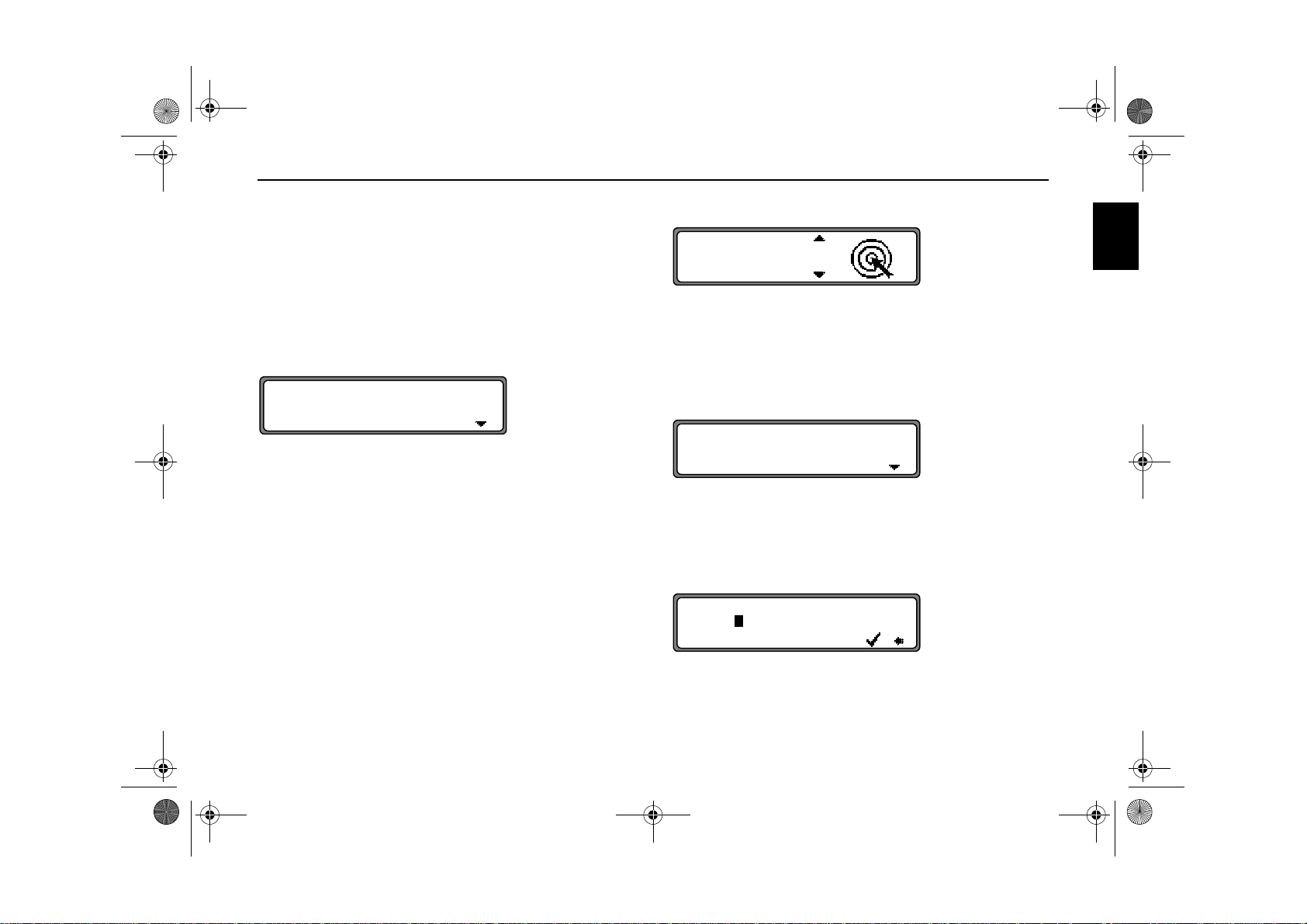
7890_D_6_0.book Seite 17 Montag, 1. Juli 2002 1:19 13
Navigationsbetrieb
Die Scrollmarken deuteten an, dass weitere Straßen in alphabetischer Reihenfolge ausgewählt werden können.
Straße durch Drehen des SELECT Reglers auswählen und
durch Drücken bestätigen.
Bei eindeutiger Auswahl wird zum Routenmenü weitergeschaltet.
Bei nicht eindeutiger Auswahl wird die Straßenunterscheidungsliste angezeigt.
ALTSTADT
BAHNHOFSVIERTEL
Gewünschten Ortsteil mit dem SELECT Regler auswählen
und durch Drücken bestätigen.
Es wird zum Routenmenü weitergeschaltet.
Zentrum des Zielortes eingeben
ZENTRUM
STRASSE
Mit dem SELECT Regler
ZENTRUM auswählen und durch
Drücken bestätigen.
Hat der zuvor gewählte Ort nur ein Zentrum, wird sofort zum
Routenmenü weitergeschaltet.
Ist die Zahl der Zentren unter 10, wird die Zentrumsliste angezeigt.
ALTSTADT
BAHNHOFSVIERTEL
Zentrum durch Drehen des SELECT Reglers auswählen und
durch Drücken bestätigen.
Ist die Zahl der Zentren über 9, wird zur Zentrumseingabe
weitergeschaltet.
ZENTRUM:
AB.DEFGHI.K..NOP.RS.U.W..Z
.....................
H
Nacheinander die Buchstaben durch Drehen des SELECT
Reglers anwählen und durch Drücken bestätigen. Der ausgewählte Buchstabe wird rechts vergrößert angezeigt.
17
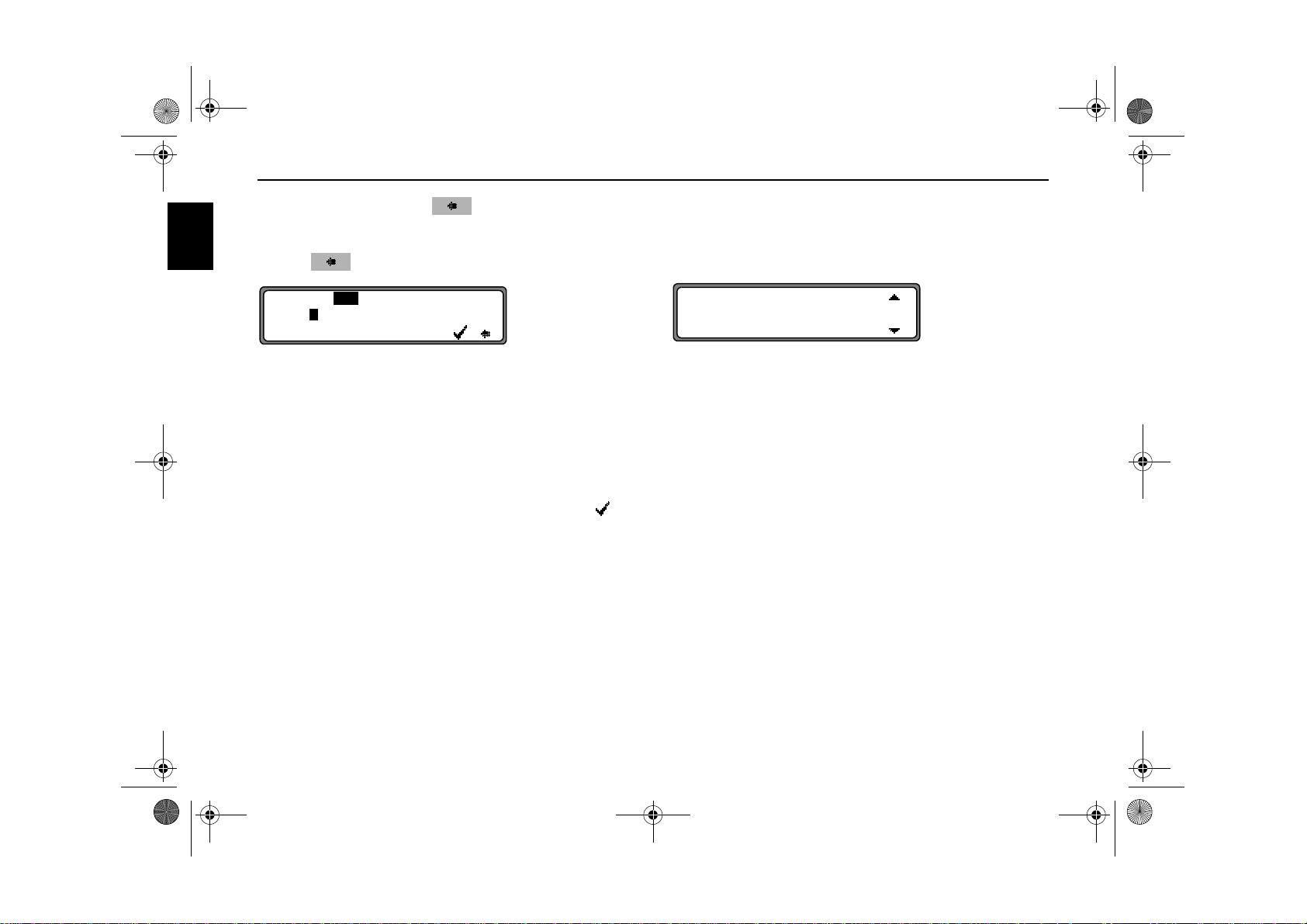
7890_D_6_0.book Seite 18 Montag, 1. Juli 2002 1:19 13
Navigationsbetrieb
Mit der Multifunktionstaste wird der zuletzt bestätigte
Buchstabe gelöscht.
Die komplette Eingabe wird durch Drücken der Multifunktionstaste länger als 2 Sekunden gelöscht.
ZENTRUM: BERGEN ENKHEIM
......G...K...............
.....................
G
Bereits eingegebene Buchstaben werden invers dargestellt.
Als Unterstützung wird jeweils das der bisherigen Eingabe
am nächsten kommende Zentrum angezeigt. Das Gerät bietet
nur noch die möglichen Buchstaben zur Auswahl an. Sind
keine anderen Eingabemöglichkeiten mehr vorhanden, ergänzt das Gerät den Namen des Zentrums.
Zur Übernahme der Eingabe den SELECT Regler länger als
2 Sekunden gedrückt halten oder den kleinen Haken anwählen und den SELECT Regler kurz drücken.
Wurde zuvor der komplette Zentrumsnamen eingegeben bzw.
automatisch ergänzt, wird zum Routenmenü weitergeschaltet.
Bei nicht eindeutiger Auswahl wird in die Zentrumsliste weitergeschaltet.
BAHNHOFSVIERTEL
BERGEN ENKHEIM
BERKERSHEIM
Das der Eingabe am nächsten kommende Zentrum erscheint
in großen Buchstaben in der Zentrumsliste
Die Scrollmarke deutet an, dass weitere Zentren in alphabetischer Reihenfolge ausgewählt werden können.
Zentrum durch Drehen des SELECT Reglers auswählen und
durch Drücken bestätigen.
Es wird zum Routenmenü weitergeschaltet.
Hinweis: Durch Drücken des SELECT Reglers länger als 2
Sekunden, ohne vorher einen Buchstaben ausgewählt zu haben, erscheint sofort die Liste der
möglichen Ortszentren.
18
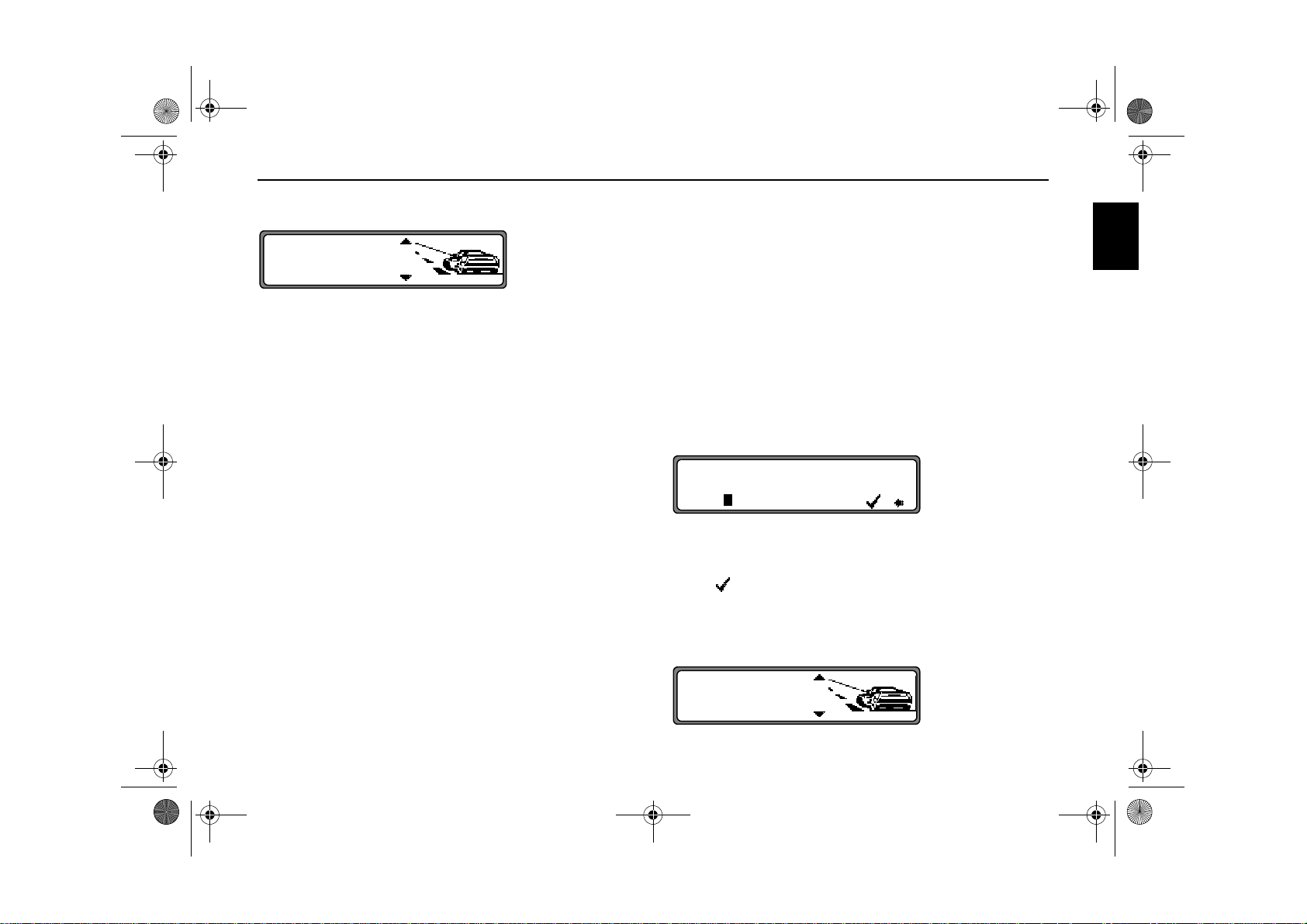
7890_D_6_0.book Seite 19 Montag, 1. Juli 2002 1:19 13
Routen Menü
ZIEL SPEICHERN
START-SCHNELLE
HAUSNUMMER
Auswahl von
ZIEL SPEICHERN,
START_SCHNELLE, (START_KURZE
bzw. START-DYN. R.)
HAUSNUMMER,
KREUZUNG
ROUTENVORGABE
durch Drehen, Bestätigung mittels Drücken des SELECT
Reglers.
•
ZIEL SPEICHERN
Führt zum Eingabemenü für den Zielspeicher (Seite 21).
START_SCHNELLE, START_KURZE
•
bzw. START-DYN. R.
Startet die Zielführung. Gleichzeitig erfolgt ein Hinweis
auf die momentan eingestellte Routenoption (_KURZE für
kurze Route,
R.
für dynamische Route)
HAUSNUMMER
•
Hier kann die Hausnummer in der angegebenen Zielstraße
eingegeben werden.
Diese Funktion ist nur vorhanden, wenn diese Information
auf der Navigations - CD hinterlegt ist.
_SCHNELLE für schnelle Route und -DYN.
Navigationsbetrieb
•
KREUZUNG
Hier kann eine kreuzende Straße als Zielpunkt definiert
werden.
Diese Funktion ist nur vorhanden, wenn diese Information
auf der Navigations - CD hinterlegt ist.
•
ROUTENVORGABEN
Hier können Vorgaben wie Schnelle Route, Kurze Route,
Dynamische Route, Autobahn, Fähren und Maut gewählt
werden.
Hausnummer der Zielstraße eingeben
Im Routenmenü mit demSELECT Regler
wählen und durch Drücken bestätigen.
HAUSNUMMER: (1 _ 16)
...........................
... 0123456789......
Mit dem SELECT Regler die Hausnummer der Ziel-straße
eingeben und durch Drücken länger als 2 Sekunden die Eingabe bestätigen. Zur Bestätigung kann auch der kleinen
Haken angewählt und der SELECT Regler kurz gedrückt
werden.
Systembedingt erfolgt die Zielführung nur in den Bereich der
eingegebenen Hausnummer.
ZIEL SPEICHERN
START-SCHNELLE
ROUTENVORGABEN
HAUSNUMMER aus-
2
19
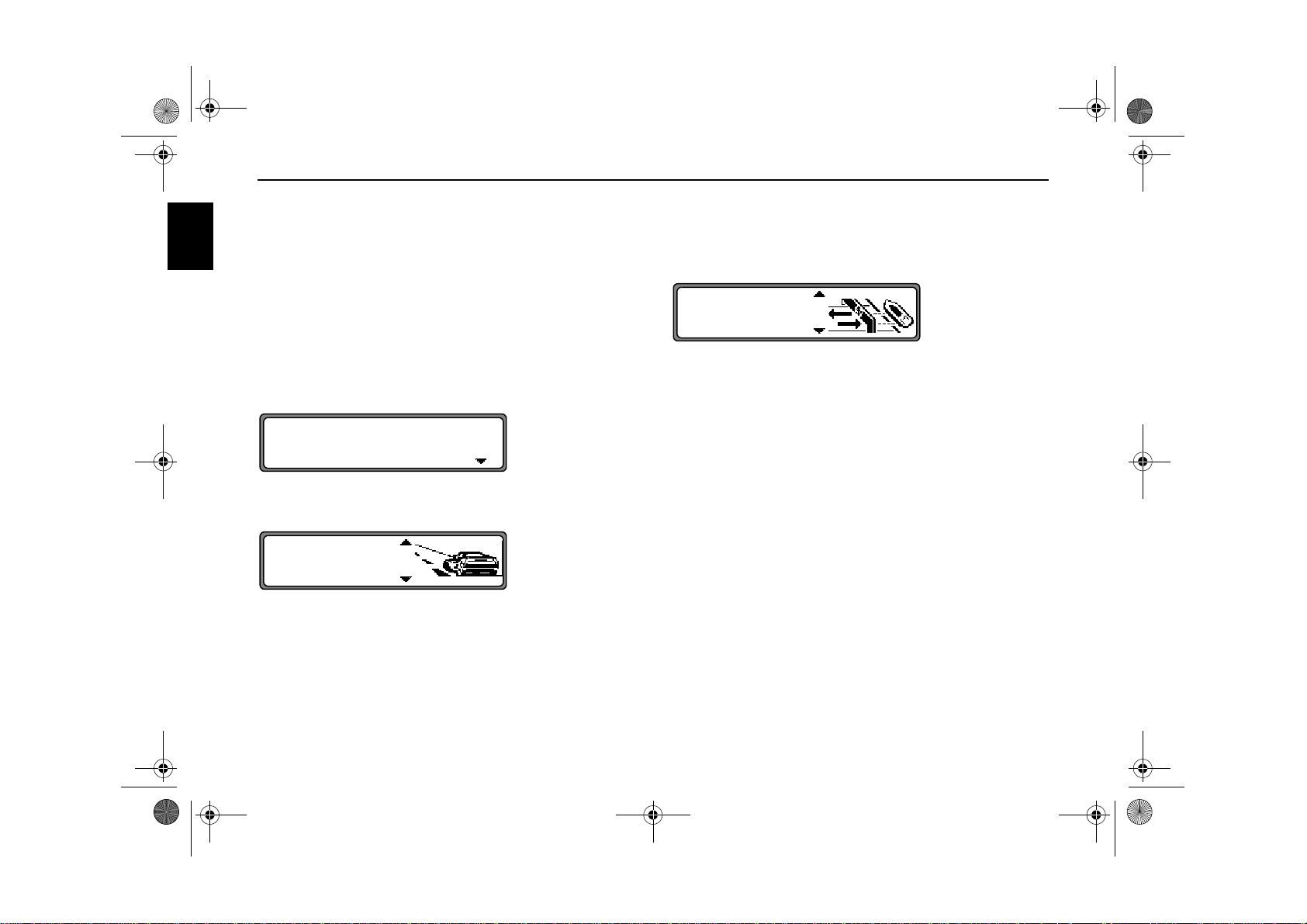
7890_D_6_0.book Seite 20 Montag, 1. Juli 2002 1:19 13
Navigationsbetrieb
Die Auswahl START_ startet die Zielführung.
Die Auswahl
ZIEL SPEICHERN führt zum Sprung in das
Zielspeichermenü.
Die Auswahl
ROUTENVORGABEN ermöglicht die Wahl der
Routenvorgaben.
Durch Drehen des SELECT Regler auswählen und durch
Drücken des Drehreglers die Auswahl bestätigen.
Kreuzung der Zielstraße auswählen
Im Routenmenü mit dem SELECT Regler
KREUZUNG aus-
wählen und durch Drücken bestätigen.
BR! CKHOFSTRASSE
FISCHERFELDSTRASSE
Kreuzung der Zielstraße durch Drehen des SELECT Reglers
auswählen und durch Drücken bestätigen.
ZIEL SPEICHERN
START-SCHNELLE
ROUTENVORGABEN
Die Auswahl
START_ startet die Zielführung.
Die Auswahl ZIEL SPEICHERN führt zum Sprung in das
Zielspeichermenü.
Die Auswahl
ROUTENVORGABEN ermöglicht die Wahl der
Routenvorgaben.
Durch Drehen des SELECT Reglers auswählen und durch
Drücken des Drehreglers die Auswahl bestätigen.
Routenvorgaben einstellen
Im Routenmenü mit dem SELECT Regler
ROUTENVORGABEN auswählen und durch Drücken bestäti-
gen.
KURZE ROUTE
DYNAM. ROUTE
SCHNELLE ROUTE
• SCHNELLE ROUTE
Diese Auswahl berechnet eine möglichst kurze Reisezeit.
•
KURZE ROUTE
Diese Auswahl berechnet eine möglichst kurze Fahrtstrecke.
Hinweis: In größeren Städten bzw. Ballungsräumen ist
oft die Einstellung „
KURZE ROUTE“ empfeh-
lenswert.
DYNAM. ROUTE
•
Mit dynamischer Zielführung wird die Route unter Berücksichtigung aktueller Verkehrsmeldungen berechnet.
Hinweis: Ist nur anwählbar wenn TMC eingeschaltet
wurde bzw. eingeschaltet ist. Siehe “TMC ein/ausschalten” auf Seite 52.
Bei aktivierter dynamischer Zielführung werden die Routen mit der Routenvorgabe
„Schnelle Route“ berechnet.
20
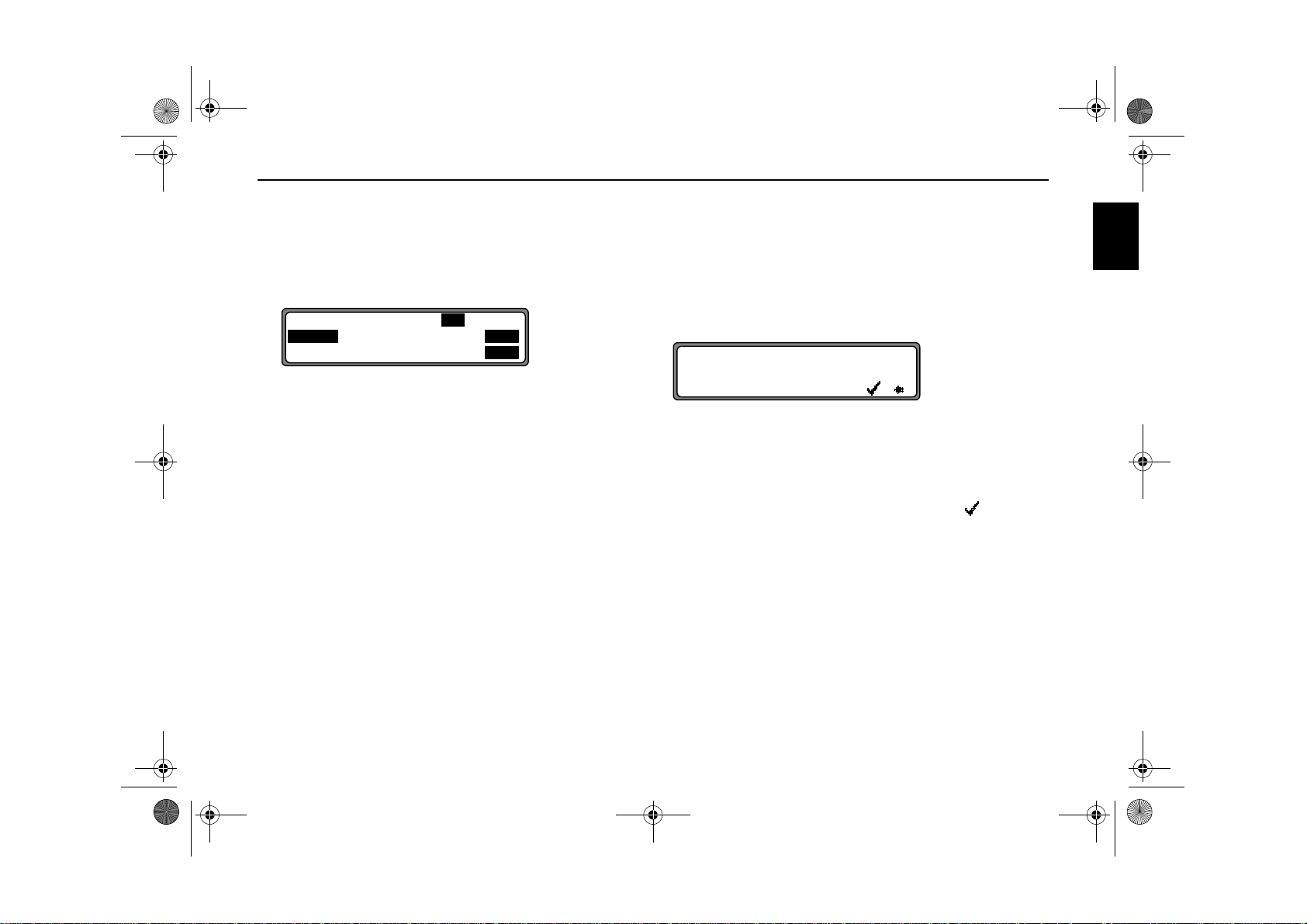
7890_D_6_0.book Seite 21 Montag, 1. Juli 2002 1:19 13
Navigationsbetrieb
Weitere Informationen unter “Dynamische Navigation
mit TMC” auf Seite 28.
EINSCHRNKUNGEN
•
Gibt Wahlmöglichkeiten, um Autobahnen, Fähren oder
Mautstraßen auszuklammern.
AUTOBAHN MIT / OH NE
F HREN M IT / OHNE
MA U T MI T / O HN E
Auswahl durch Drehen, ändern der Einstellungen durch
Drücken des SELECT Reglers.
Drücken länger als 2 Sekunden übernimmt alle Einstellungen und verlässt das Menü.
Hinweis: Routen ohne Autobahn können nur im Nahbe-
reich (bis ca. 200 km) berechnet werden.
Eingegebenes Ziel im Zielspeicher ablegen
Das Ablegen eines Ziels im Zielspeicher ist für die Zielführung nicht zwingend notwendig. Es erspart die wiederholte
manuelle Eingabe, falls das Ziel zu einem späteren Zeitpunkt
nochmals angefahren werden soll.
Im Routen - Menü
Drücken des SELECT Reglers bestätigen.
NAME:
ABCDEFGHIJKLMNOPQRSTUVWXYZ
#$" ! 0123456789,/() .
Für das eingegebene Ziel kann ein frei wählbarer und 14 Zeichen langer Name vergeben werden, der dann automatisch
nach Druck länger als 2 Sekunden mit dem SELECT Regler
im Zielspeicher abgelegt wird. Siehe “Zielspeicher” auf
Seite 34.
Zur Speicherung kann auch der kleine Haken angewählt
und der SELECT Regler kurz gedrückt werden.
Soll kein frei wählbarer Name eingegeben werden, den SELECT Regler länger als 2 Sekunden gedrückt halten und die
zuvor eingegebene Adresse wird im Zielspeicher abgelegt.
Das zuletzt eingegebene Ziel kann an beliebiger Stelle durch
Drehen mit dem SELECT Regler einsortiert werden. Durch
kurzes Drücken des SELECT Reglers wird die Speicherposition bestätigt.
Es lassen sich insgesamt 50 Ziele speichern.
ZIEL SPEICHERN anwählen und durch
H
21
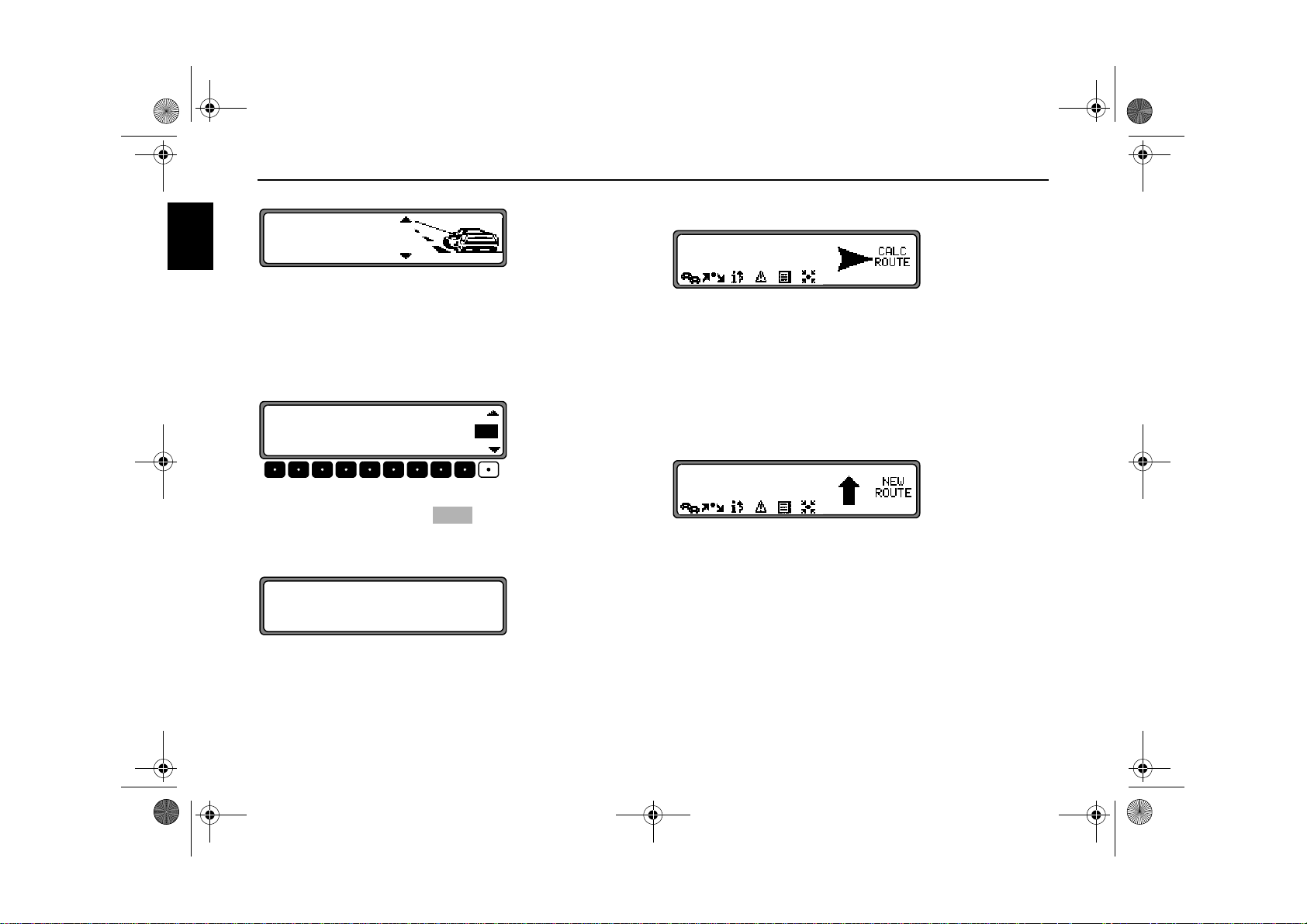
7890_D_6_0.book Seite 22 Montag, 1. Juli 2002 1:19 13
Navigationsbetrieb
NEUES ZIEL
START-SCHNELLE
ROUTENVORGABEN
Zur endgültigen Speicherung im Zielspeicher muss nun entweder die Zielführung gestartet, oder durch die Anwahl von
NEUES ZIEL zur erneuten Zieleingabe geschaltet werden.
Löschen von gespeicherten Zielen
Zielspeicher anwählen (siehe Seite 34).
Berechnung der Zielführung
CD
HAUPTSTRASSE
Die Durchsage „Die Route wird berechnet“ kündigt die Streckenberechnung an, die einige Sekunden dauern kann.
Nach der ersten Ansage zur Zielführung blinkt im Display der
Schriftzug
Bei der Eingabe eines Fernziels ist es sinnvoll, mit dem Losfahren zu warten bis
CD solange, bis die Route komplett berechnet ist.
CD nicht mehr blinkt.
TANTE GERDA, M! CHEN, DEL
GESCHFT STUTTGART, STUTTGA
Das zu löschende Ziel mit dem SELECT Regler auswählen
und die Multifunktionstaste drücken.
DEL
Zielspeicher voll
ZIELSPEICHER VOLL
L SCHEN = OK
ZUR!CK = NAV
Erfolgt, wenn der Zielspeicher voll ist.
Zwischen
L SCHEN (Sprung zum Zielspeicher, um ein Ziel
zu löschen) und ZUR!CK (Abbruch der Speicherung) auswählen.
22
Zielführung neu berechnen.
HAUPTSTRASSE
Wird der aktuellen Zielführung durch Sperrung, Umleitung,
unbeabsichtigtes Falschfahren oder Nichtbeachten der Fahrempfehlung nicht gefolgt, errechnet das System sofort eine
neue Zielführung. Während dieser Neuberechnung wird
angezeigt.
ROUTE
NEW
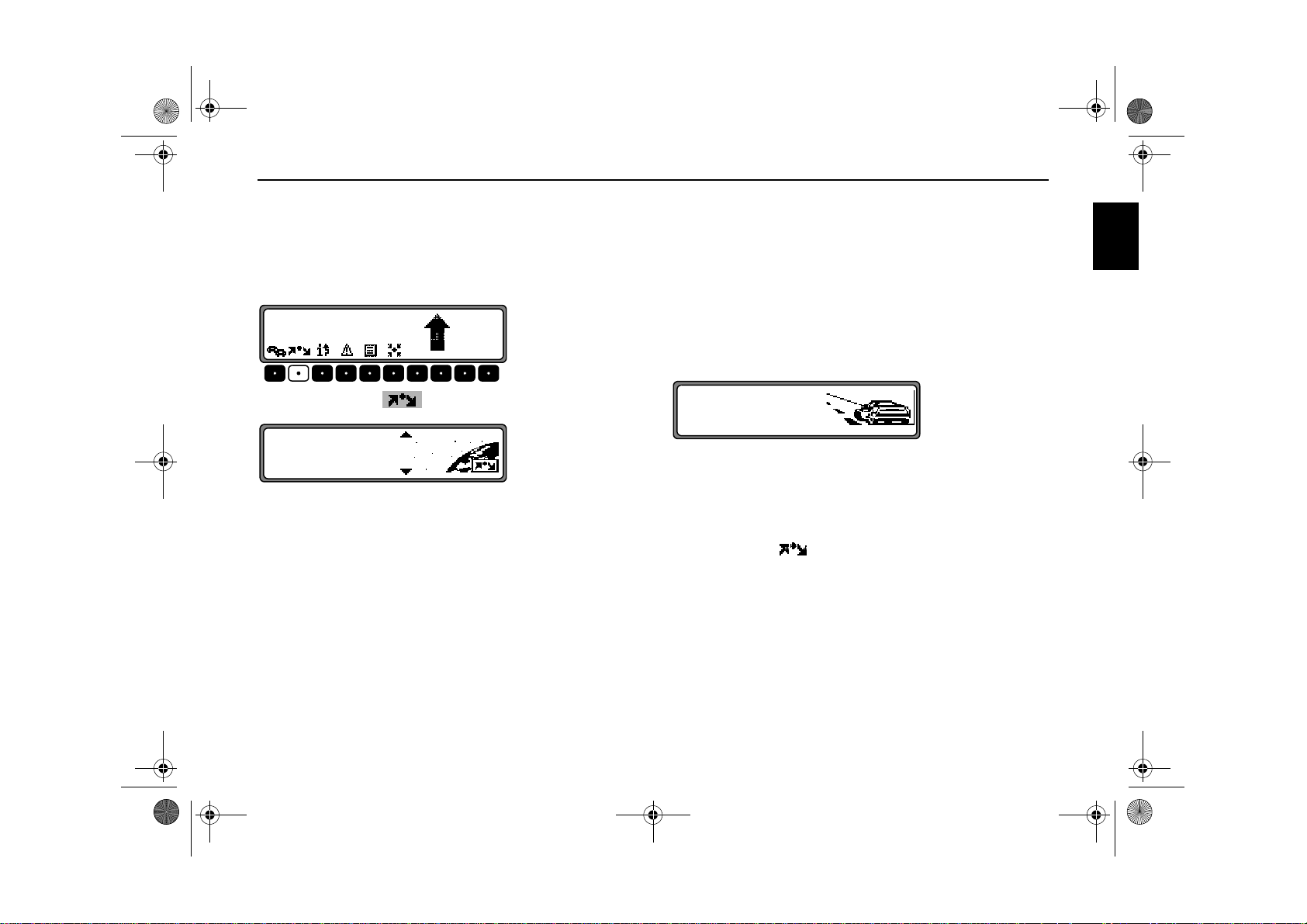
7890_D_6_0.book Seite 23 Montag, 1. Juli 2002 1:19 13
Zwischenziel
Zwischenstop bietet die Möglichkeit, innerhalb der aktiven
Zielführung ein Zwischenziel einzugeben.
Zwischenziel eingeben
5.0
HAUPTSTRASSE
KM
10:23
Navigationsbetrieb
•
ADRESSEINGABE
(siehe Seite 13) ermöglicht die Eingabe eines Zwischenziels mit der genauen Angabe der Adresse.
•
SONDERZIELE
(siehe Seite 34) ermöglicht die Auswahl von Sonderzielen
als Zwischenziele über
; dies sind z.B. Tankstellen oder Flughäfen.
LAND
Zielführung zum Zwischenstop starten
UMGEBUNG, ZIELNHE und ORT/
Multifunktionstaste drücken.
ADRESSEINGABE
SONDERZIELE
ZIELSPEICHER
Mit dem SELECT Regler eine Auswahl treffen und durch
Drücken bestätigen.
ZIELSPEICHER
•
(siehe Seite 34) Zwischenziel aus dem Zielspeicher wählen.
START
Zum Starten der Zielführung zum Zwischenziel den SELECT
Regler drücken.
Die Route wird berechnet und die Zielführung beginnt.
Hinweis: Während der Zielführung zu einem Zwischenziel
wird invers dargestellt.
23
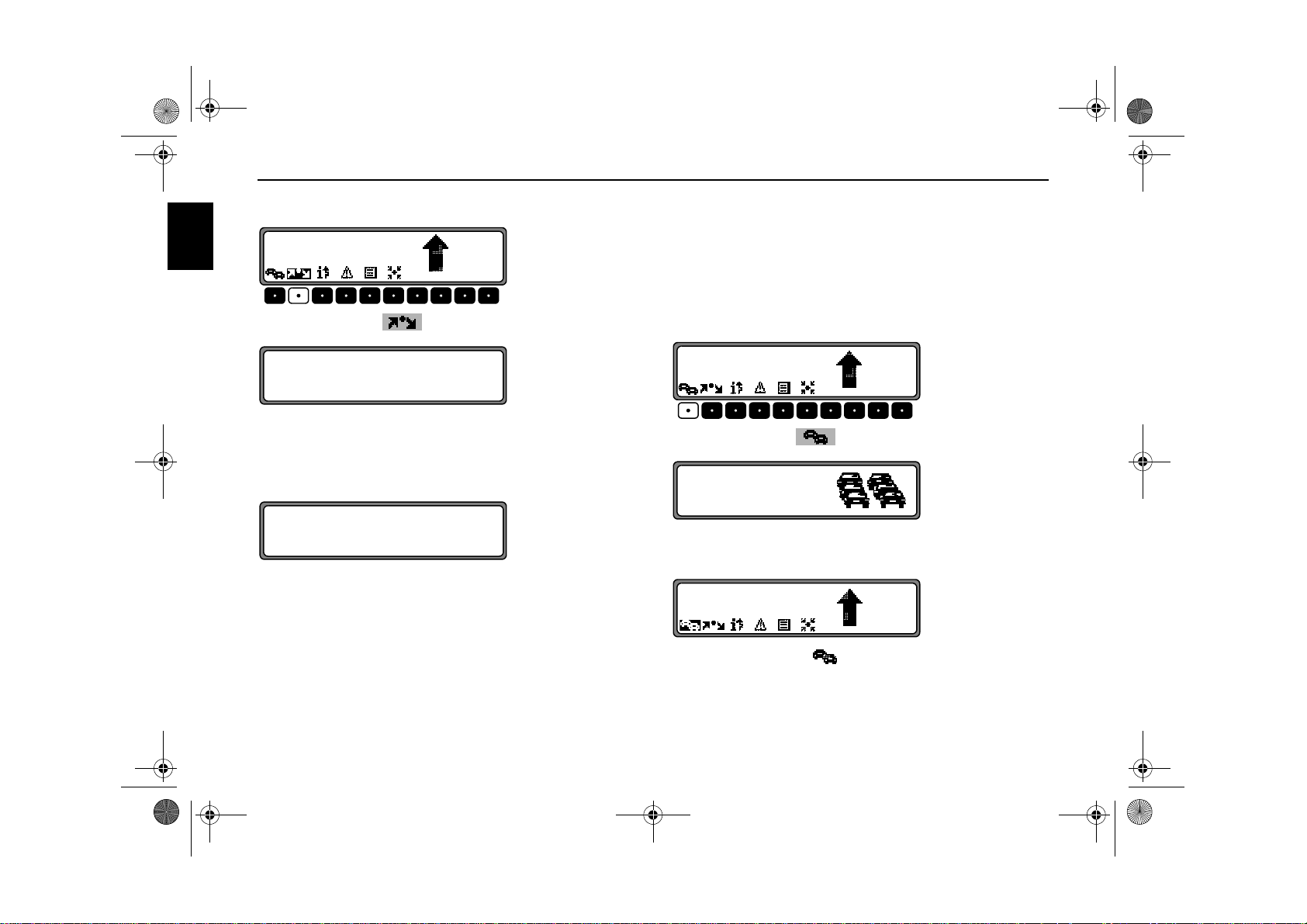
7890_D_6_0.book Seite 24 Montag, 1. Juli 2002 1:19 13
Navigationsbetrieb
Zwischenziel löschen
5.0
HAUPTSTRASSE
KM
10:23
Multifunktionstaste drücken.
ZWISCHENZIEL L SCHEN?
ZUR!CK = NAV
Zum Löschen des Zwischenziels den SELECT Regler innerhalb von 8 Sekunden drücken.
Zwischenziel erreicht
ZWISCHENZIEL ERREICHT
Nach der Meldung
ZWISCHENZIEL ERREICHT, wird die
Zielführung zum eigentlichen Ziel automatisch gestartet.
Stau - Funktion
Diese Funktion gestattet es, ab der nächsten Abzweigung voraus liegende Routenabschnitte zu sperren und eine Umgehungsroute zu berechnen, wenn ein Stau oder eine
Straßensperrung unmittelbar voraus liegen.
Staulänge eingeben
HAUPTSTRASSE
Multifunktionstaste drücken.
ZU SPERRENDER
ABSCHNITT
0.6 KM
Mit dem SELECT Regler die Staulänge einstellen und durch
Drücken bestätigen.
HAUPTSTRASSE
5.0
KM
10:23
5.0
KM
10:23
24
Im Display erscheint invers dargestellt und die Route
wird neu berechnet.
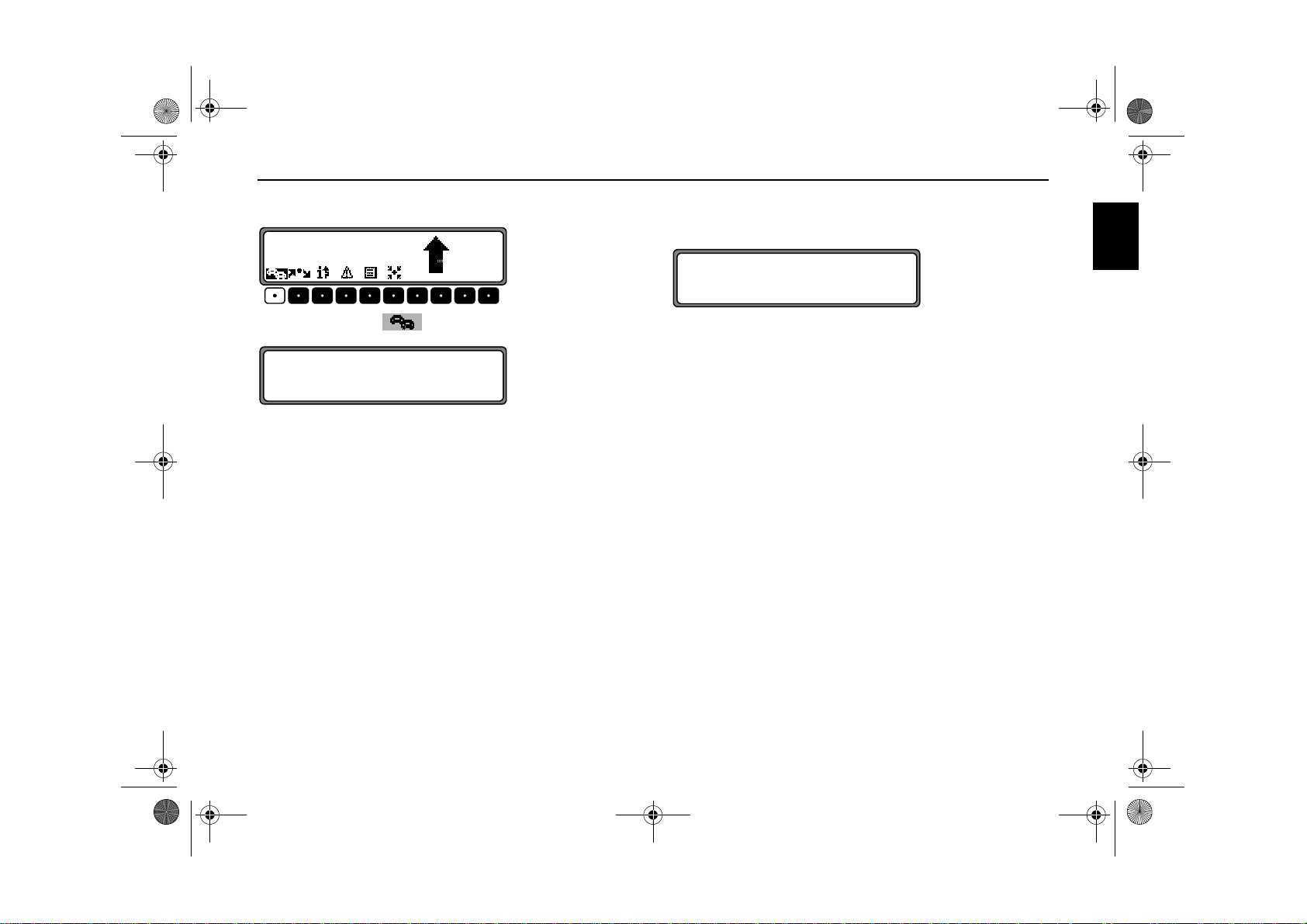
7890_D_6_0.book Seite 25 Montag, 1. Juli 2002 1:19 13
Navigationsbetrieb
Sperrung löschen
HAUPTSTRASSE
5.0
KM
10:23
Multifunktionstaste drücken.
SPERRUNG L SCHEN?
ZUR!CK = NAV
Zum Löschen einer Sperrung den SELECT Regler innerhalb
von 8 Sekunden drücken.
Zielführung abbrechen
NAVI drücken.
ZIELF!HRUNG
ABBRECHEN = OK
ZUR!CK = NAV
Die Zielführung wird abgebrochen, wenn der SELECT Regler innerhalb von 8 Sekunden gedrückt wird.
Ansonsten wird mit der Zielführung fortgefahren.
25
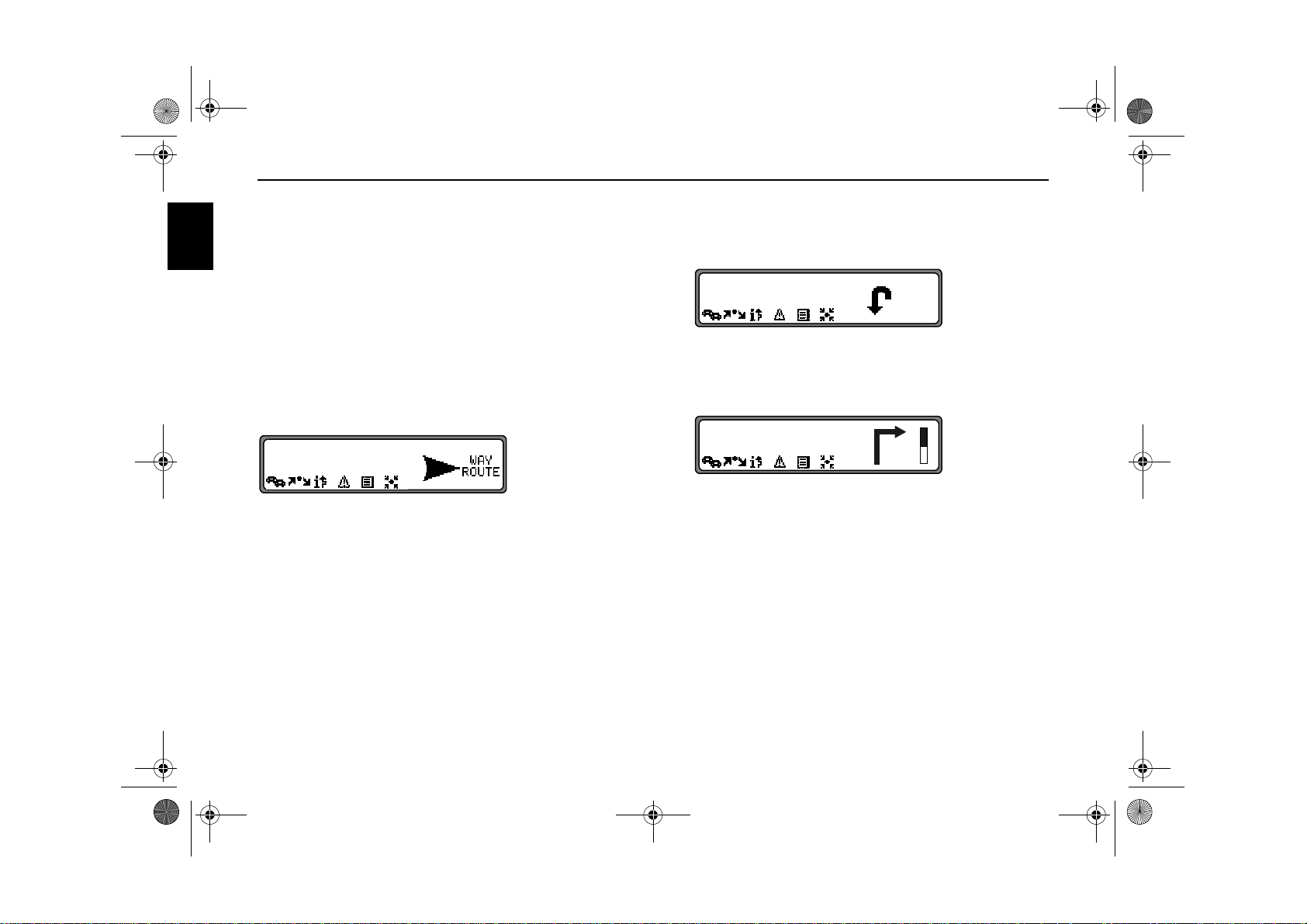
7890_D_6_0.book Seite 26 Montag, 1. Juli 2002 1:19 13
Navigationsbetrieb
Erläuterungen zur Zielführung
Nach Eingabe des Ziels (Adresse) berechnet das System die
Route und meldet über eine Ansage:
„Es kann losgehen“.
Die Fahrempfehlungen werden durch Ansagen und Anzeigen
im Display an Sie weitergegeben.
Durch Drücken des VOL/INFO Reglers kann die aktuelle
Fahrempfehlung noch einmal abgehört werden.
Durch Drücken des SELECT Reglers kann bei nicht eindeutiger Streckenführung, z.B. bei einer Kreuzung ohne Angabe
einer Richtungsänderung, die zu fahrende Richtung angezeigt
werden.
HAUPTSTRASSE
Bitte dem Richtungspfeil dann in die angegebene Richtung
folgen.
Die Anzeige erfolgt für 8 Sekunden nach Drücken des SELECT Reglers.
G
Unfallgefahr!
Sollte eine Fahrempfehlung im Wiederspruch zur gültigen Straßenverkehrsordnung (StVO) stehen, so gilt immer die StVO!
Zur Verdeutlichung einige ausgewählte Beispiele möglicher
Fahrempfehlungen:
• „Wenn möglich, bitte wenden“.
HAUPTSTRASSE
M
HAUPTSTRASSE
Sie befinden sich in falscher Fahrtrichtung und sollten bei
nächster Möglichkeit wenden.
• „Bitte nach 300 Metern rechts abbiegen“.
BAHNHOFSTRASS
M
HAUPTSTRASSE
Der Markierungspfeil
zeigt auf die Straße, in die als
M
nächstes abgebogen werden soll.
Der Fortschrittsbalken rechts visualisiert die Entfernung
und der schwarze Anteil nimmt immer mehr ab, je näher
Sie der Kreuzung kommen.
26
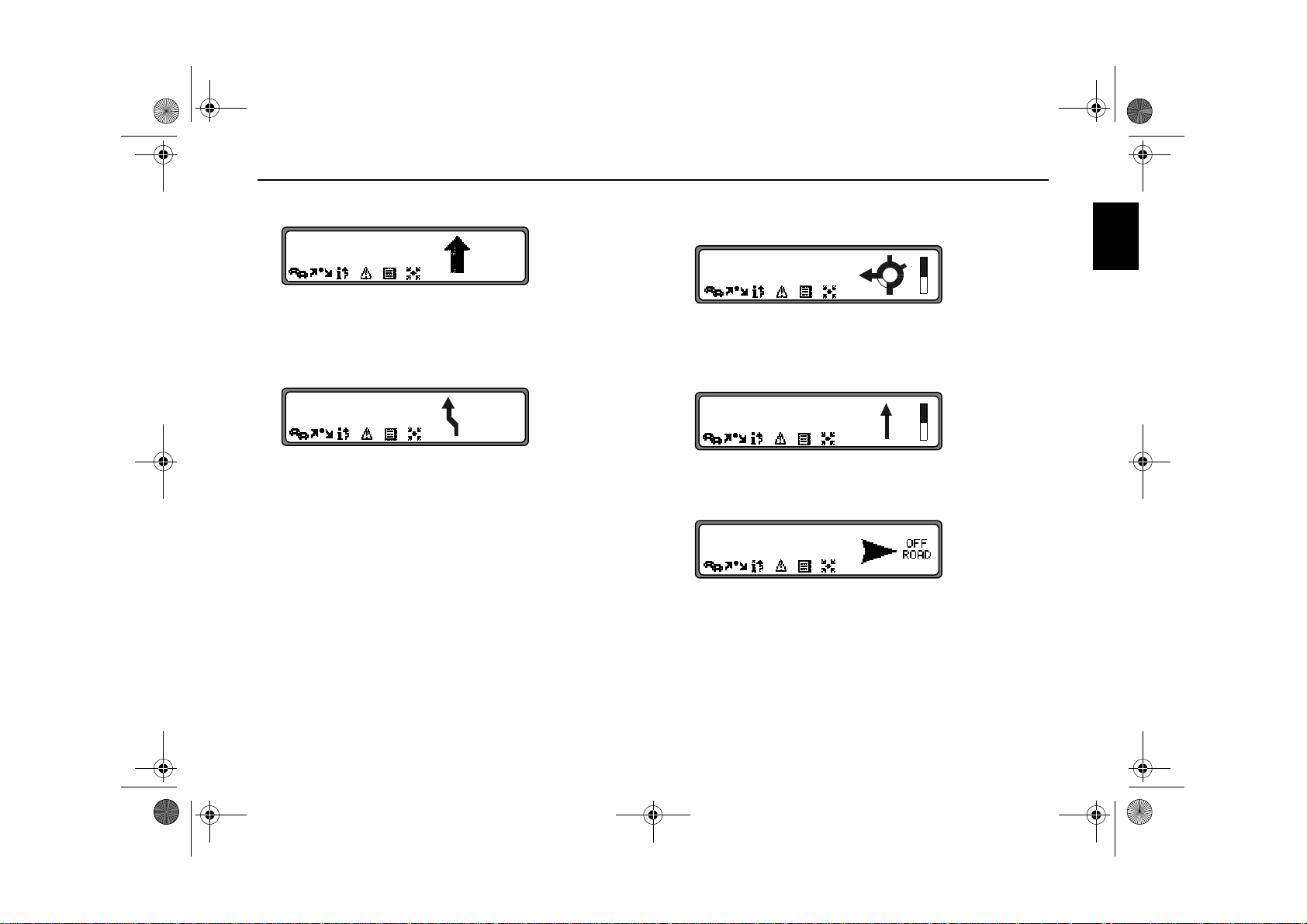
7890_D_6_0.book Seite 27 Montag, 1. Juli 2002 1:19 13
Navigationsbetrieb
• „Bitte der Straße folgen“.
HAUPTSTRASSE
5.0
KM
10:23
Diese Anzeige sagt Ihnen, dass Sie dem Straßenverlauf
folgen sollen.
• „Demnächst links abbiegen“ oder
„Bitte links einordnen“.
HAUPTSTRASSE
2.0
KM
10:23
Diese Empfehlung kommt vorbereitend auf einen demnächst stattfindenden Abbiegevorgang.
„Links einordnen“ bedeutet aber nicht, dass Sie sofort auf
die Linksabbiegerspur wechseln müssen!
Hinweis: Es werden an Kreuzungen und Kreisverkehren
nur die Straßenstummel angezeigt, an denen
vorbeigefahren wird.
• „Bitte den Kreisverkehr an der dritten Ausfahrt rechts verlassen“.
BERLINER RING
Diese Anzeige zeigt Ihnen, welche Ausfahrt (mit Pfeil gekennzeichnet) Sie im Kreisverkehr benutzen müssen.
• „Jetzt geradeaus fahren“.
HAUPTSTRASSE
An dieser Stelle müssen Sie geradeaus fahren.
• „Bitte den Richtungspfeilen folgen“.
Diese Anzeige sagt Ihnen, dass Sie sich auf einer nicht digitalisierten Straße befinden (z. B. Parkplatz, Garage,
Parkhaus), die nicht Bestandteil der digitalen Straßenkarte
ist. Der Pfeil zeigt die Luftlinienrichtung zum Ziel an.
27
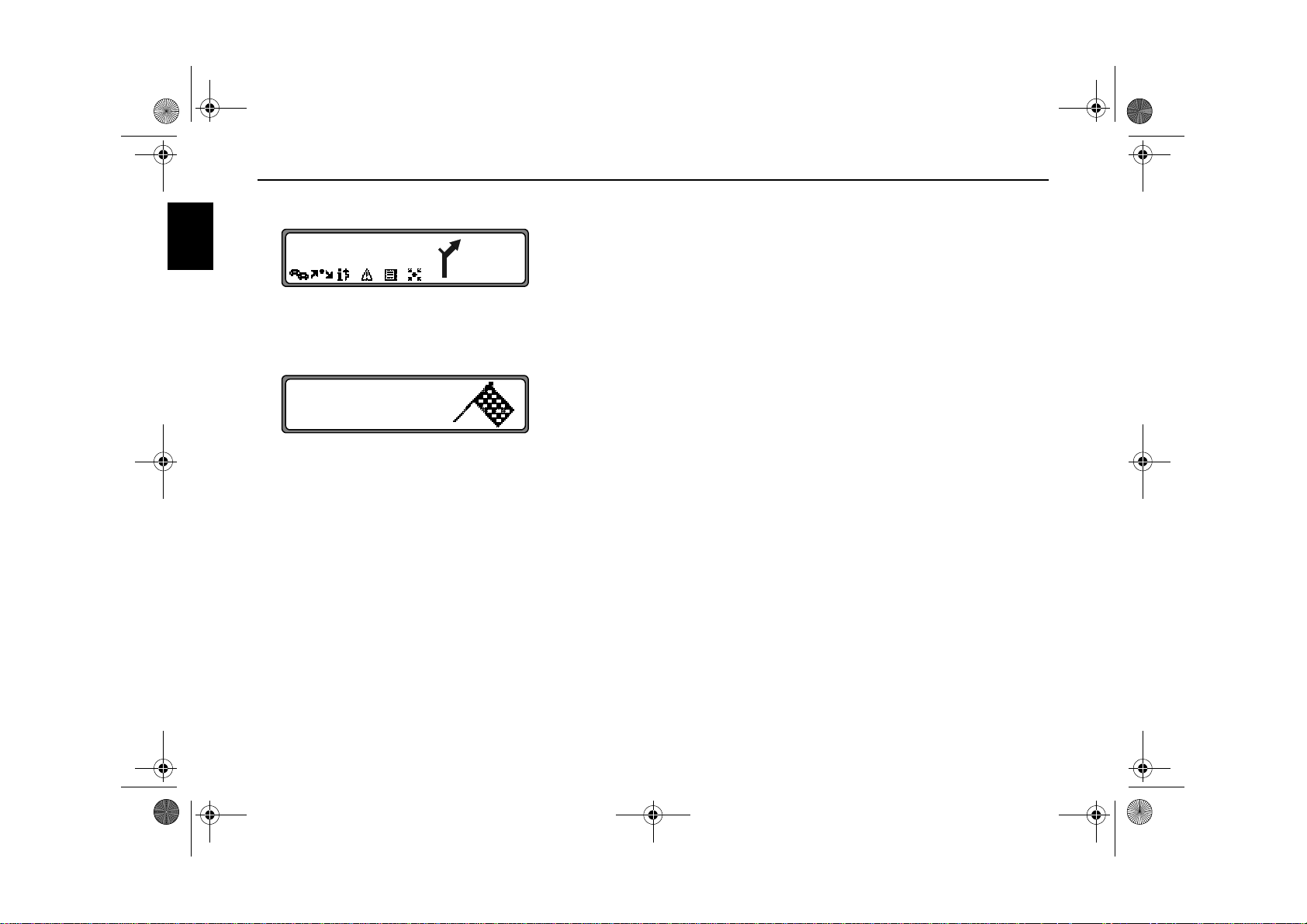
7890_D_6_0.book Seite 28 Montag, 1. Juli 2002 1:19 13
Navigationsbetrieb
• „Nach 2 Kilometern rechts fahren“.
2.0
HAUPTSTRASSE
KM
10:23
Rechts fahren bedeutet, dass sich die Straße teilt und man
der entsprechenden Fahrtrichtung folgen soll.
• „Sie haben Ihr Ziel erreicht“.
HAUPTSTRASSE
Das eingegebene Ziel ist erreicht und die Zielführung zu
Ende.
Dynamische Navigation mit TMC
Hinweis: Dynamische Zielführung ist nicht in allen Län-
dern möglich.
Zur Verwendung der dynamischen Navigation
bzw. der im folgenden beschriebenen Funktionen,
muss wie unter “TMC ein-/ausschalten” auf
Seite 52 beschrieben TMC eingeschaltet werden.
Durch die eventuelle Routenneuberechnung bei
aktiver dynamischer Zielführung kann es vorkommen, dass das Navigationssystem die Navigations-CD anfordert (wenn die Navigations-CD
nicht eingelegt ist).
Was ist dynamische Zielführung?
Mit dynamischer Zielführung wird die Route unter Berücksichtigung aktueller Verkehrsmeldungen berechnet.
Die Verkehrsmeldungen werden von einem TMC Rundfunksender zusätzlich zum Radioprogramm ausgestrahlt und vom
Navigationssystem empfangen und ausgewertet. Der Empfang der Verkehrsmeldungen ist gebührenfrei.
Hinweis: Da die Verkehrsmeldungen von Rundfunksen-
dern gesendet werden, können wir für Vollständigkeit und Korrektheit der Meldungen keine
Gewähr übernehmen.
28
